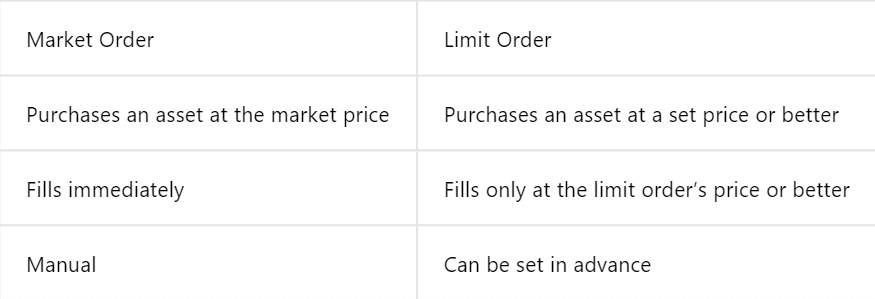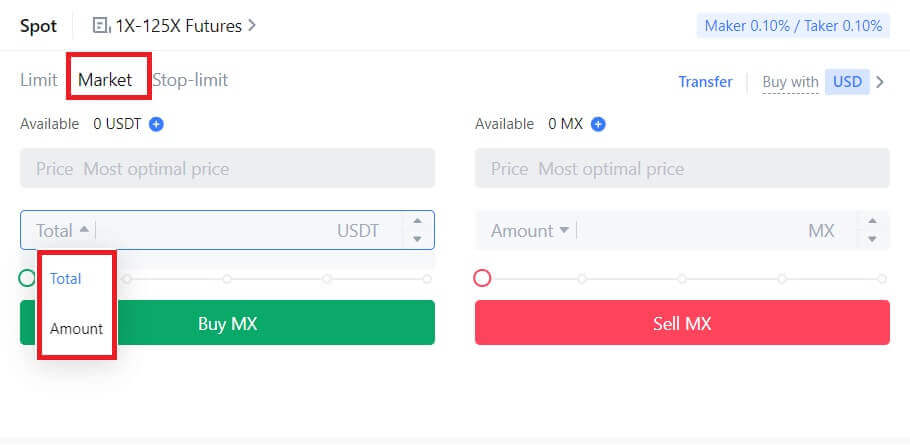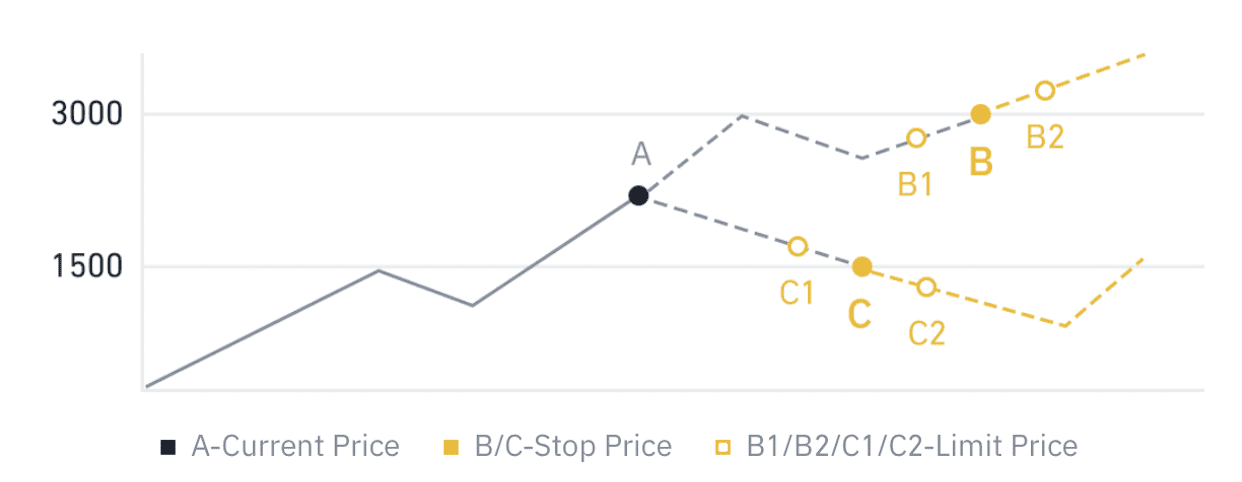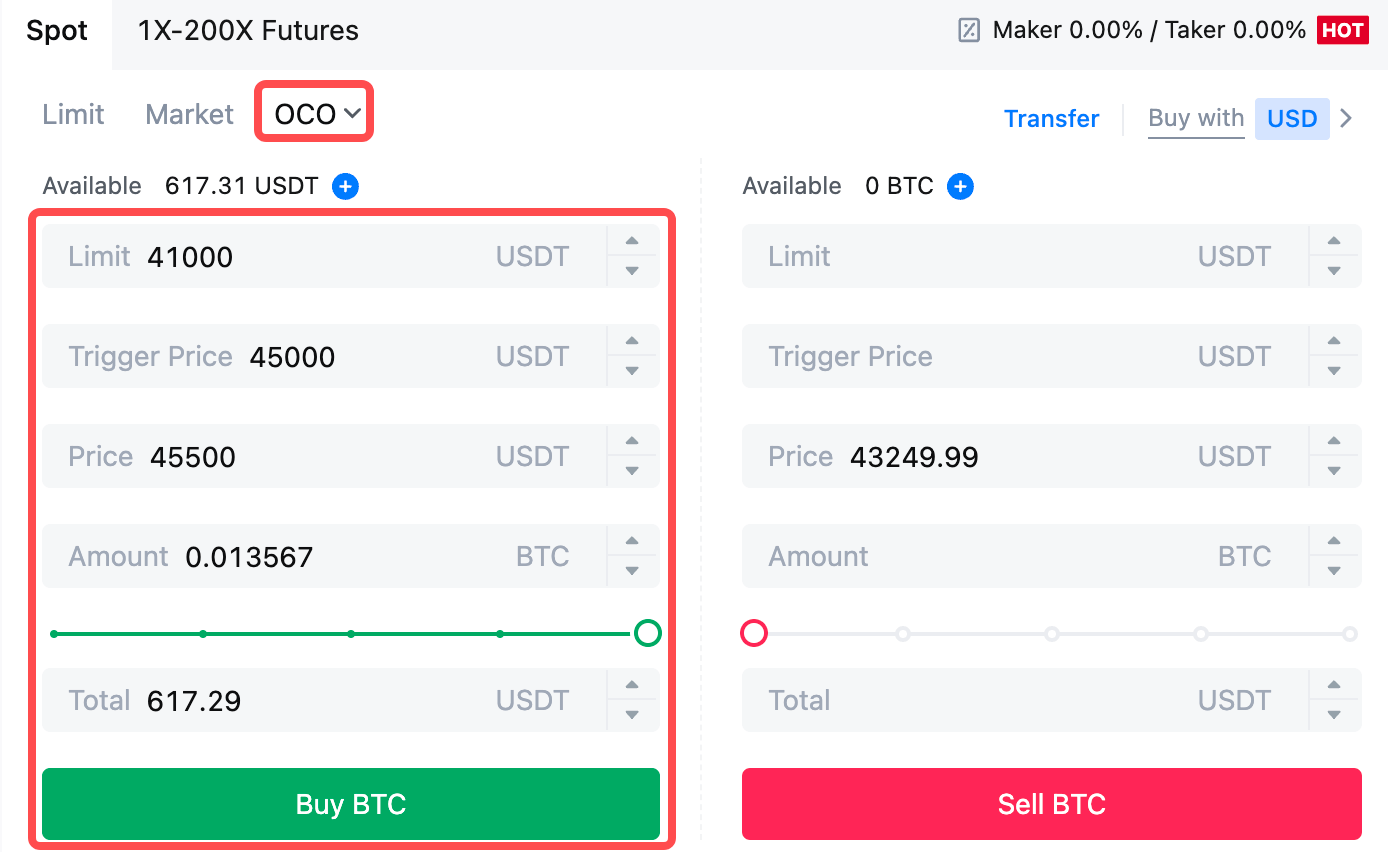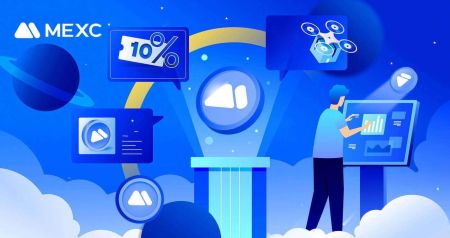Hoe u Crypto kunt registreren en verhandelen bij MEXC
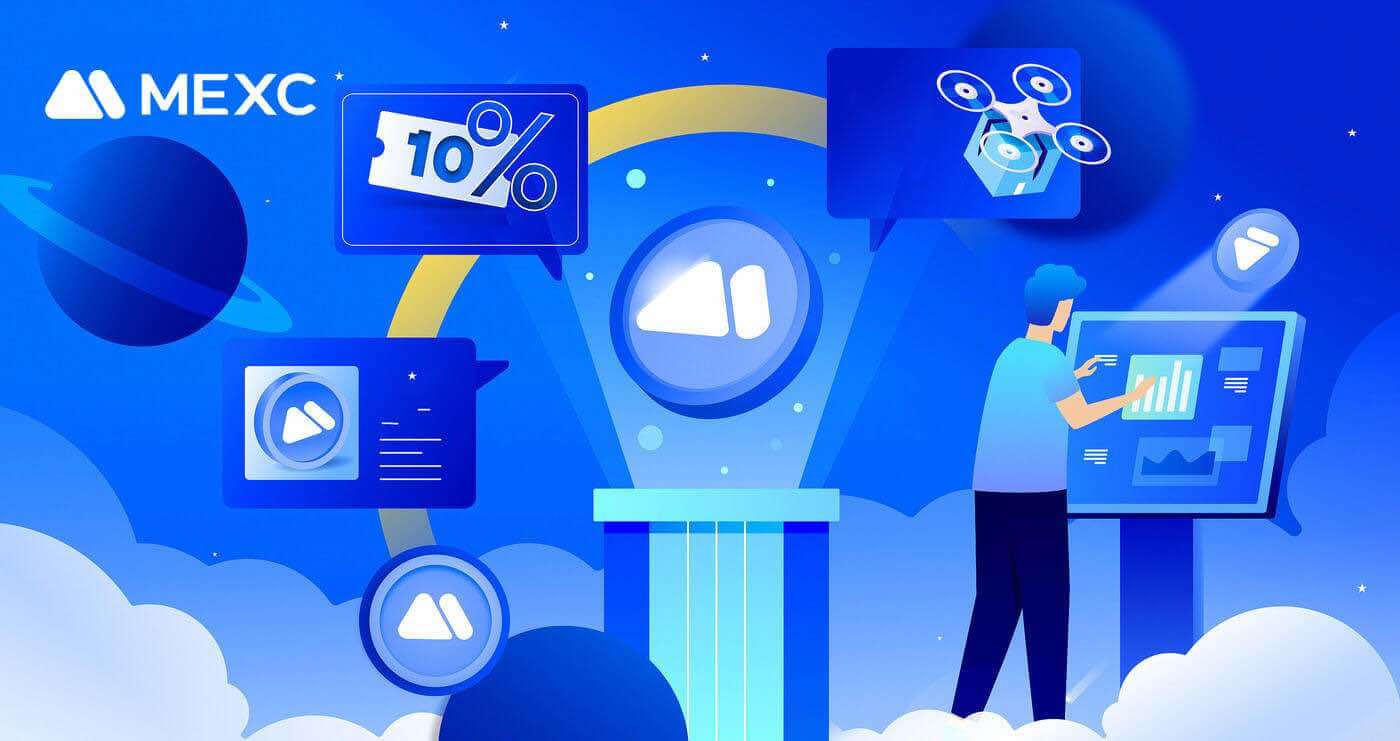
Hoe te registreren op MEXC
Hoe u een account op MEXC registreert met e-mailadres of telefoonnummer
Stap 1: Registratie via de MEXC-website
Ga naar de MEXC-website en klik op [ Log In/Registreer ] in de rechterbovenhoek om naar de registratiepagina te gaan. 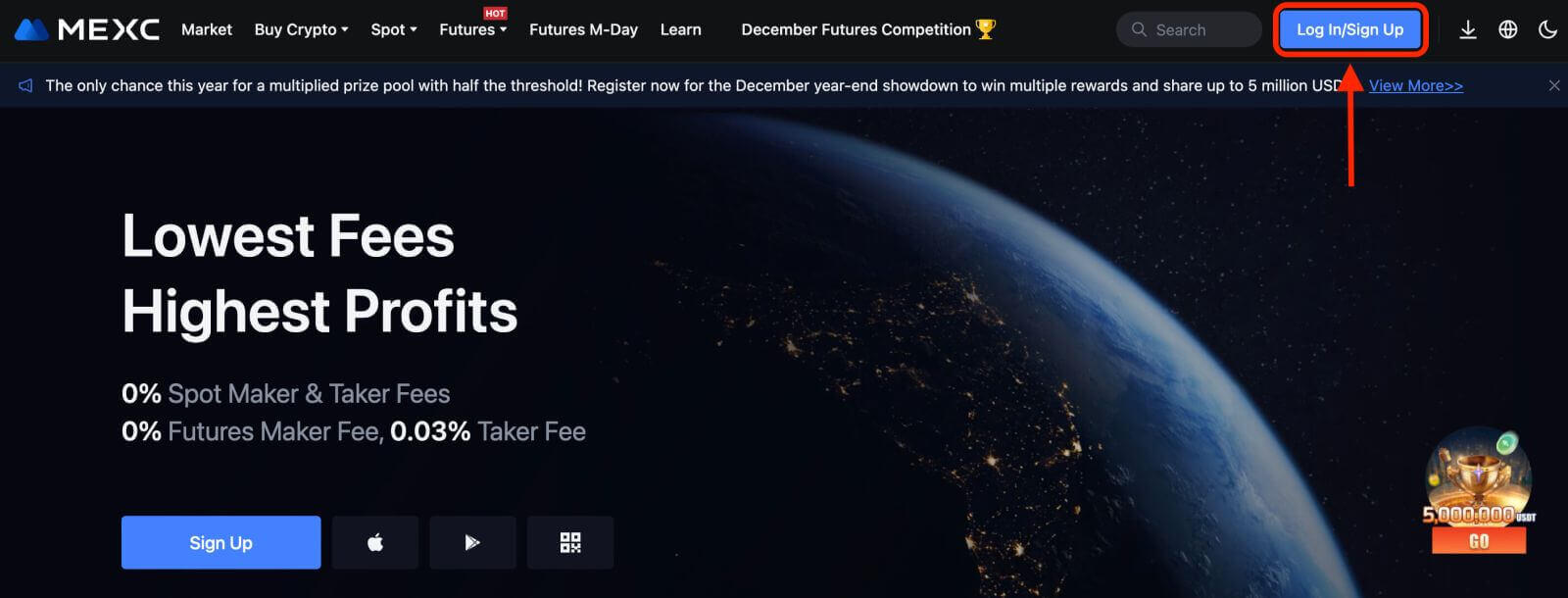
Stap 2: Voer uw mobiele telefoonnummer of e-mailadres in en controleer de geldigheid van uw telefoonnummer of e-mailadres.
E-mail 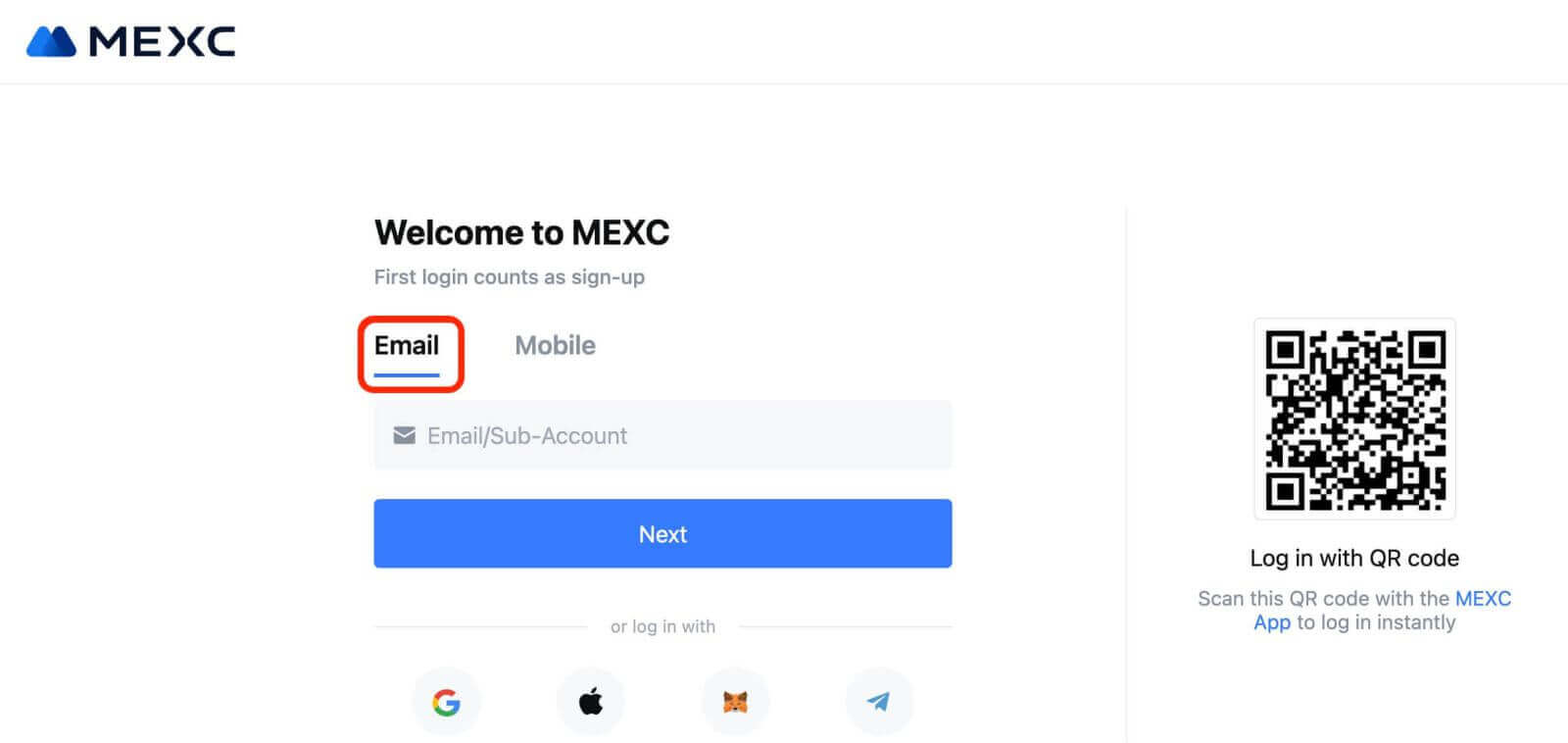
Telefoonnummer 
Stap 3: Voer uw aanmeldingswachtwoord in. Voor de veiligheid van uw account moet u ervoor zorgen dat uw wachtwoord minimaal 10 tekens bevat, inclusief hoofdletters en één cijfer. 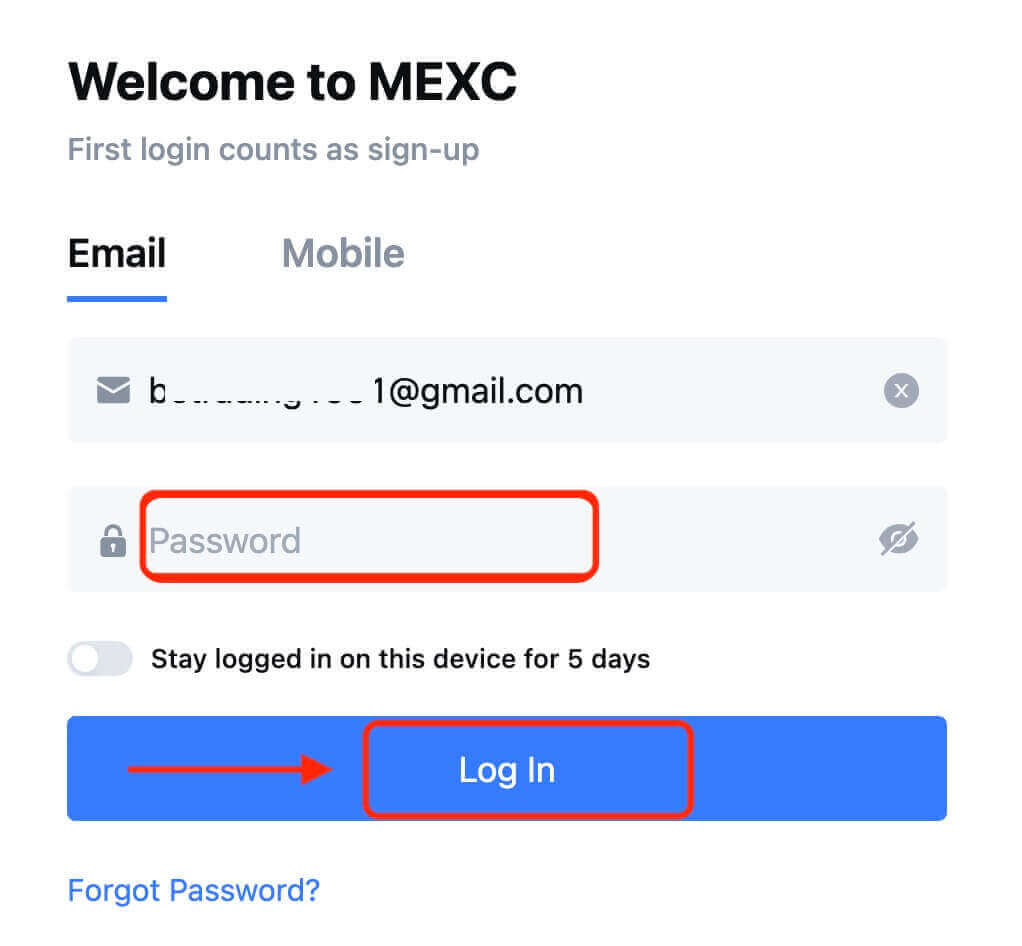
Stap 4: Er verschijnt een verificatievenster waarin u de verificatiecode invult. U ontvangt een 6-cijferige verificatiecode in uw e-mail of telefoon. (Controleer de prullenbak als er geen e-mail is ontvangen). Klik vervolgens op de knop [Bevestigen] . 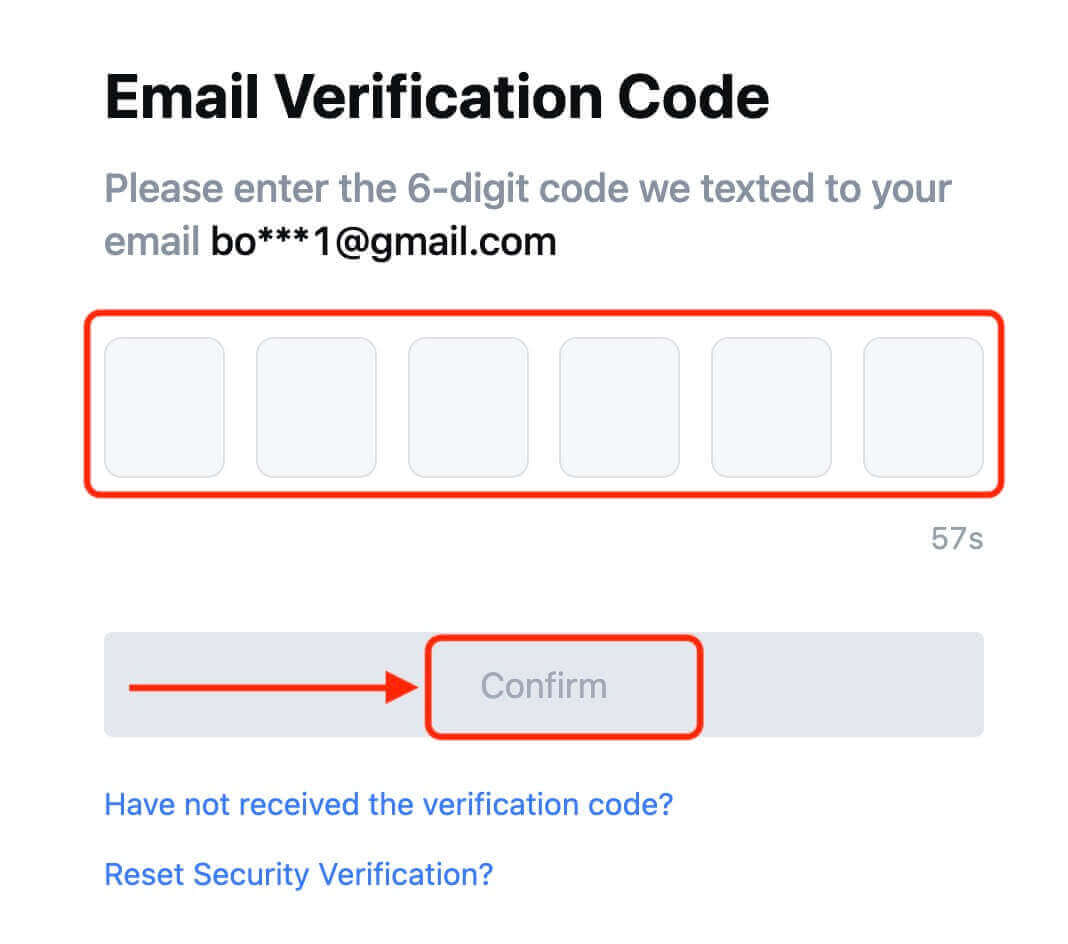
Stap 5: Gefeliciteerd! U heeft met succes een MEXC-account aangemaakt via e-mail of telefoonnummer. 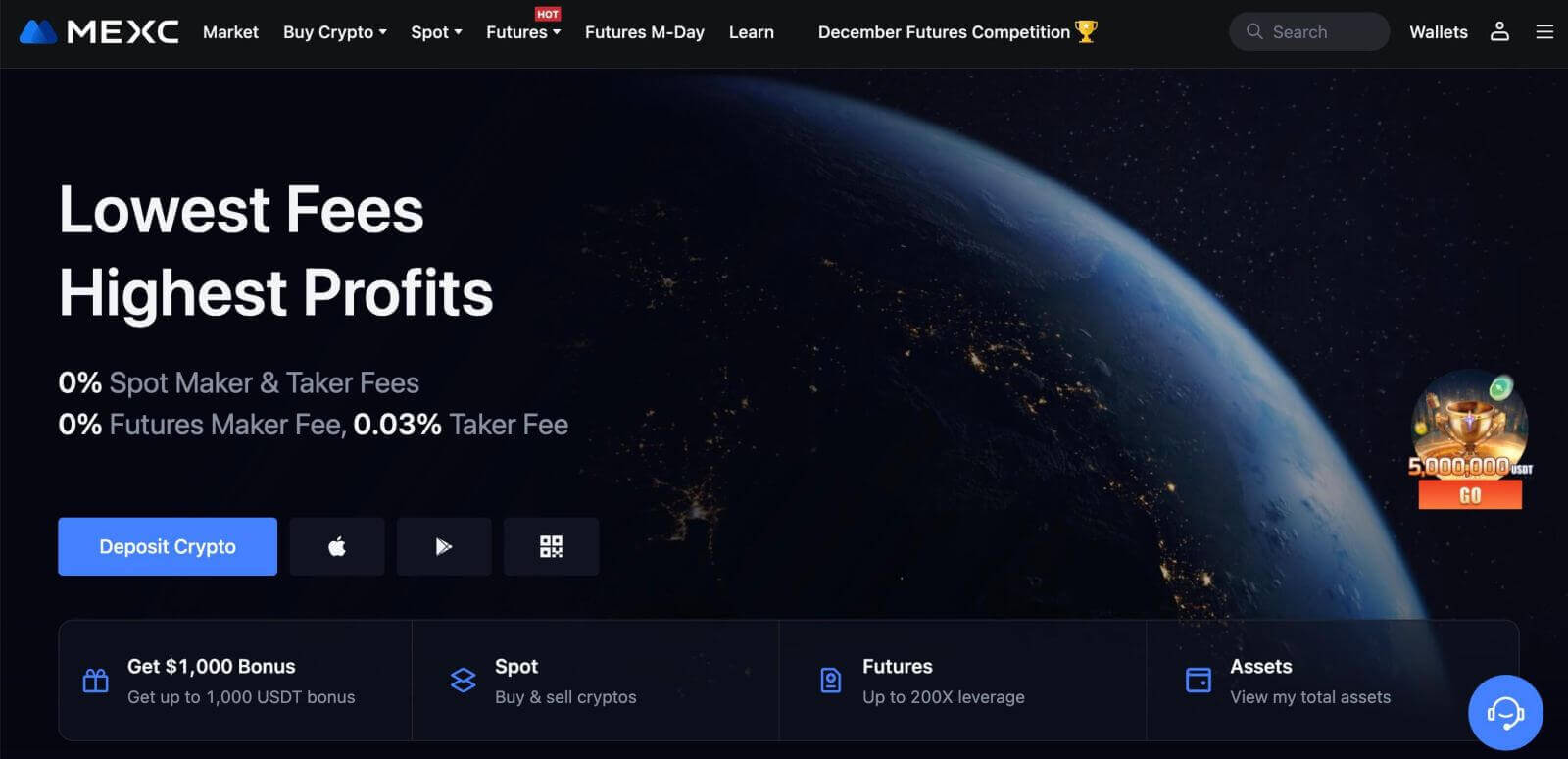
Hoe u een account op MEXC registreert bij Google
Bovendien kunt u via Google een MEXC-account aanmaken. Als u dat wilt doen, volgt
u deze stappen: 1. Ga eerst naar de MEXC-startpagina en klik op [ Inloggen/Aanmelden ]. 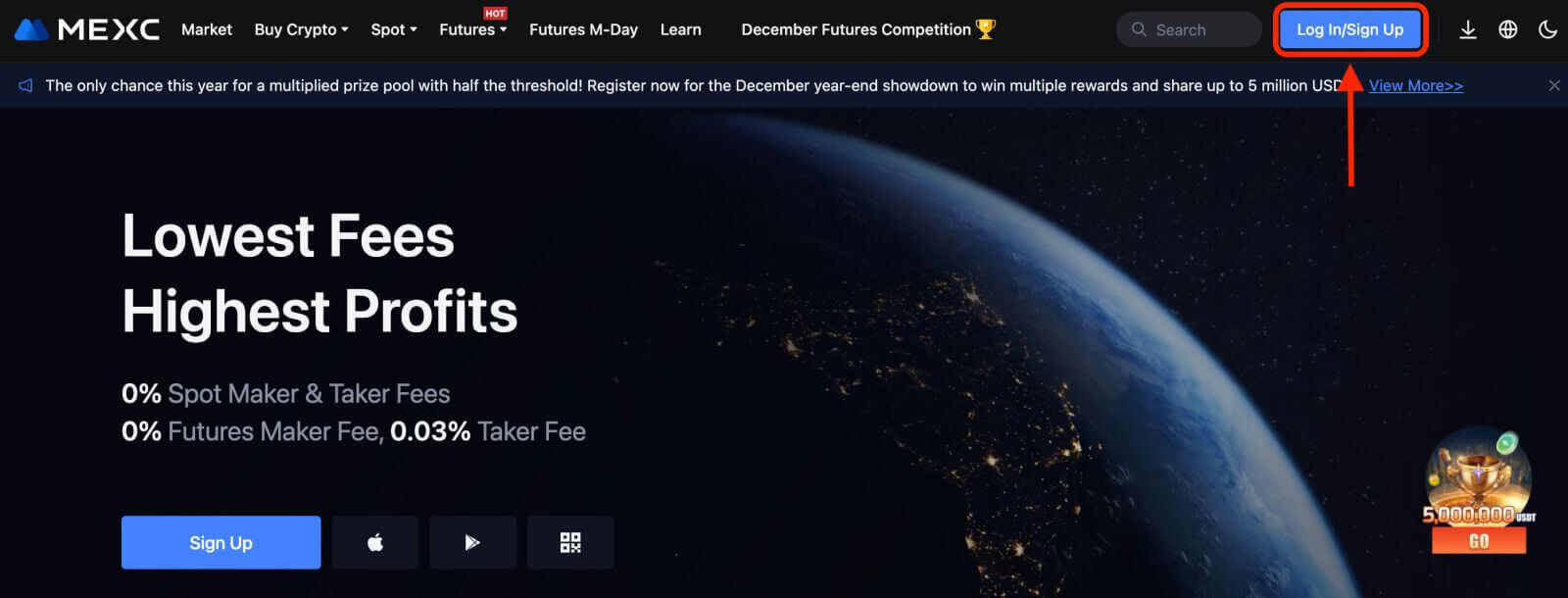
2. Klik op de [Google]-knop. 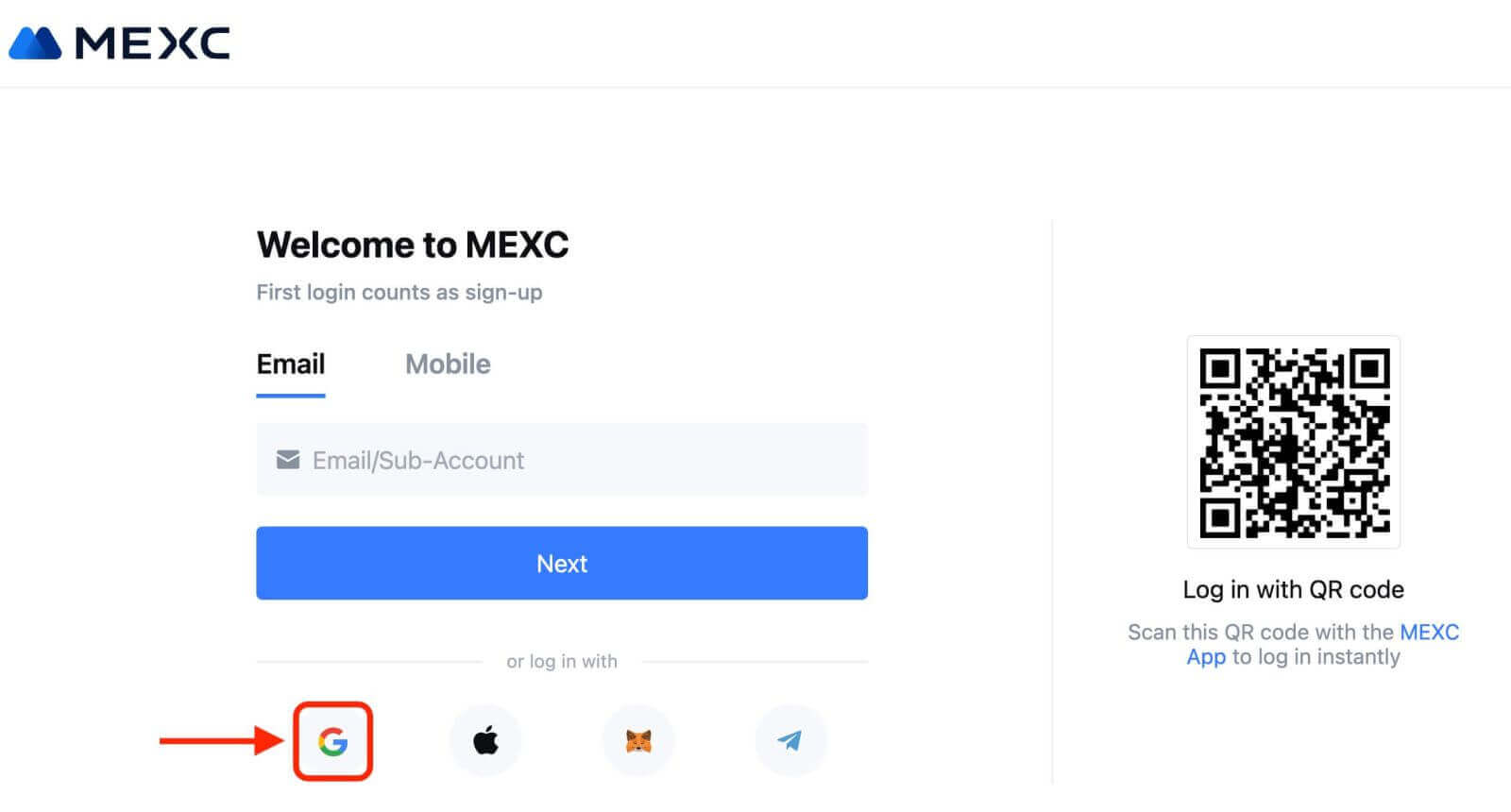
3. Er wordt een inlogvenster geopend, waarin u uw e-mailadres of telefoonnummer moet invoeren en op “Volgende” moet klikken. 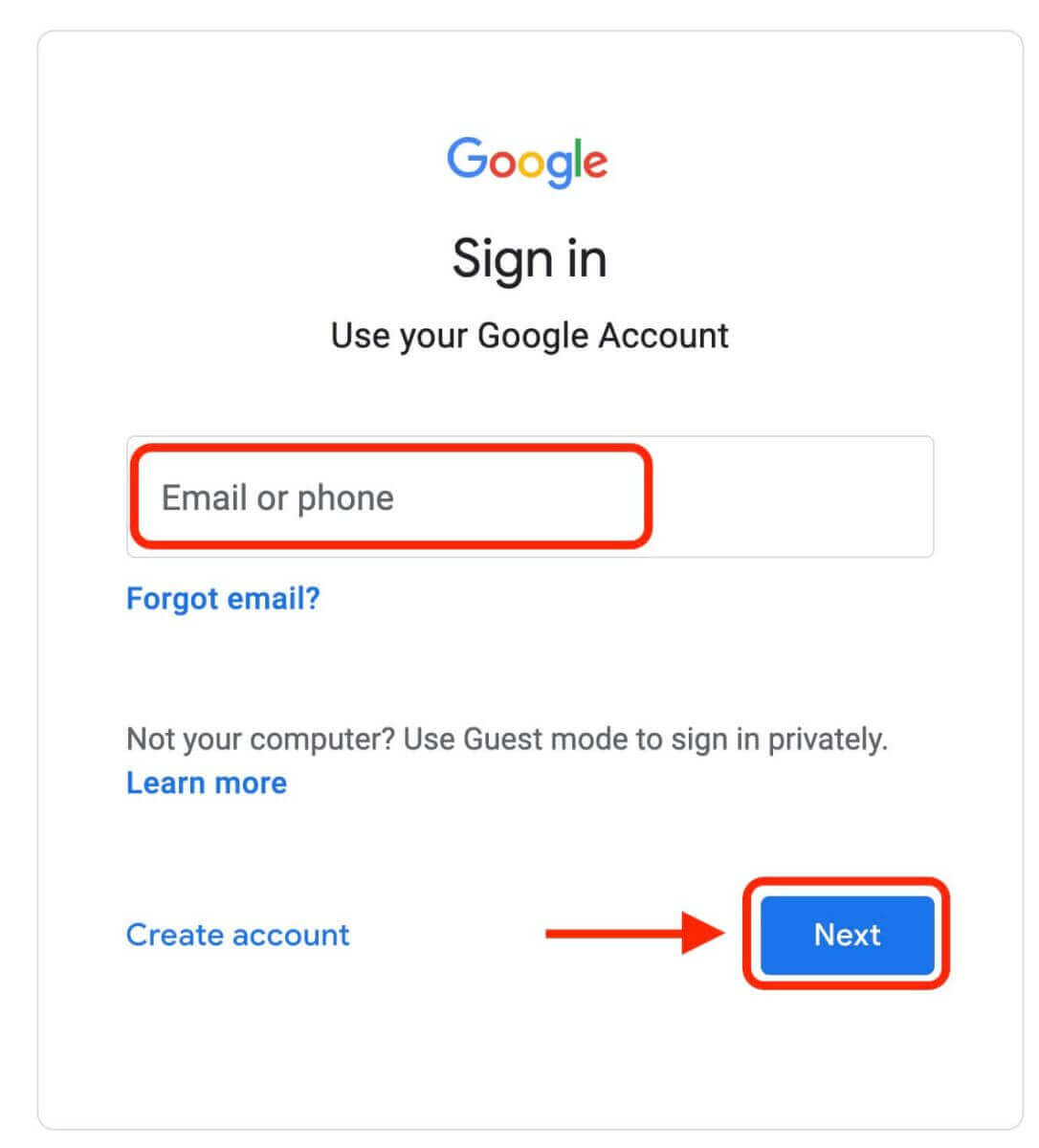
4. Voer vervolgens het wachtwoord van uw Google-account in en klik op “Volgende”. 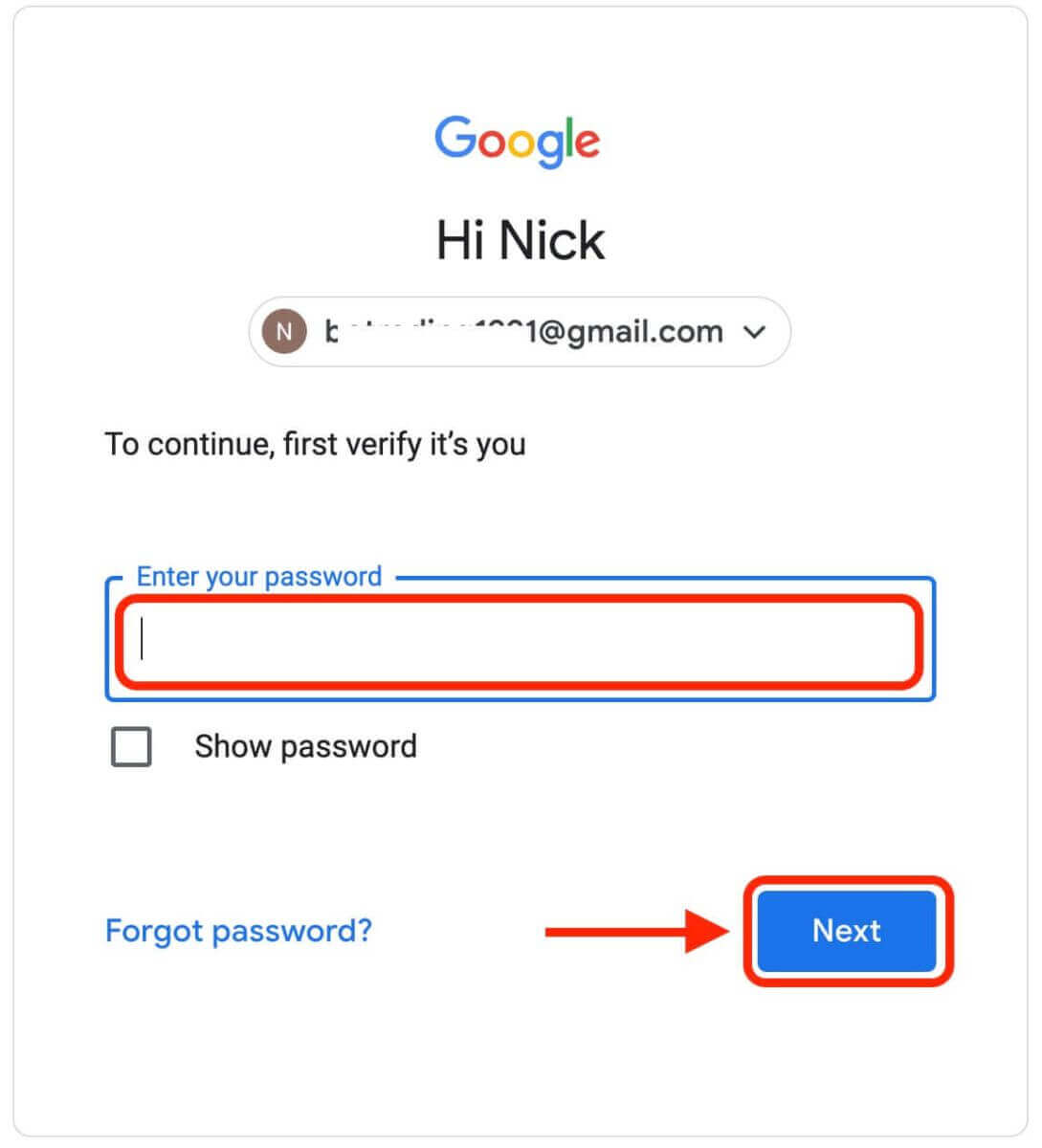
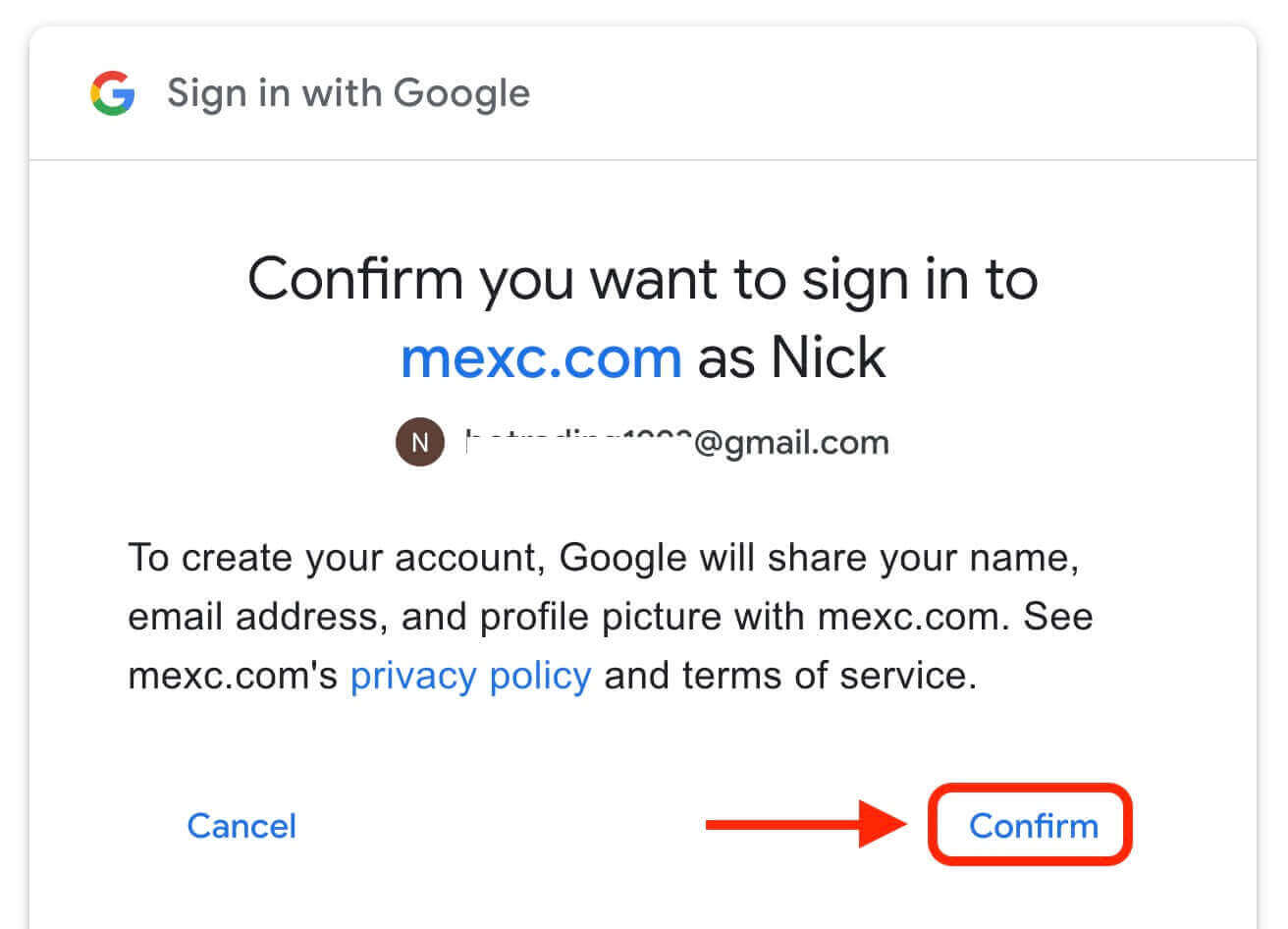
5. Klik op "Aanmelden voor een nieuw MEXC-account". 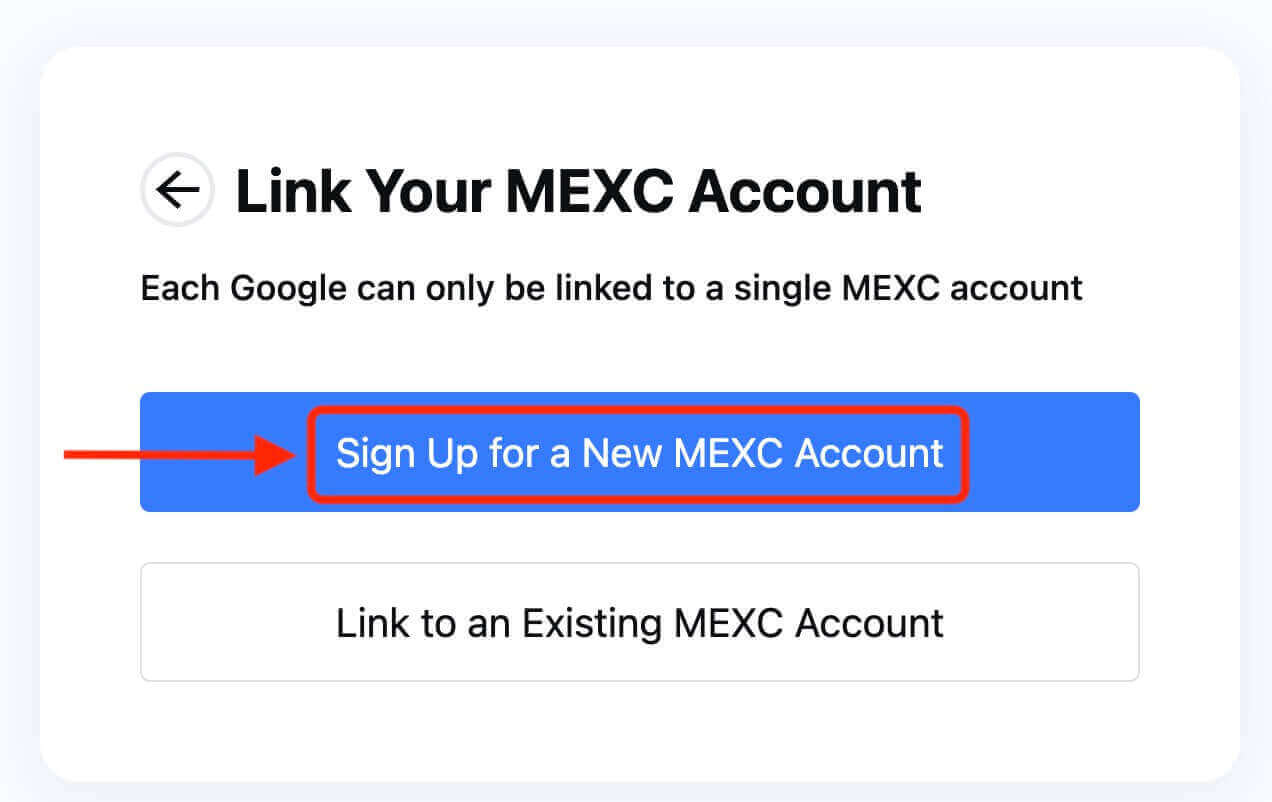
6. Vul uw gegevens in om een nieuw account aan te maken. Vervolgens [Aanmelden]. 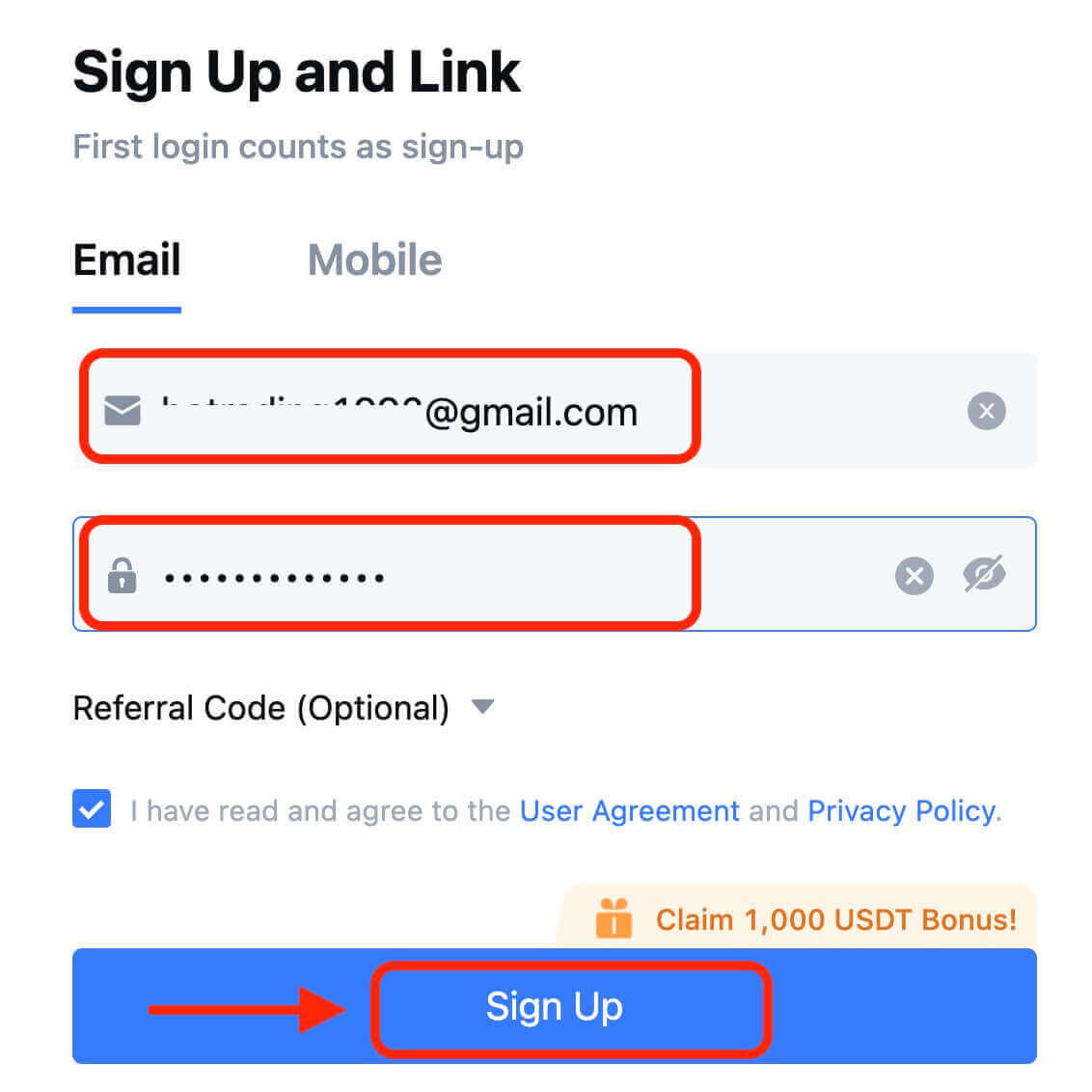
7. Voltooi het verificatieproces. U ontvangt een 6-cijferige verificatiecode in uw e-mail of telefoon. Voer de code in en klik op [Bevestigen]. 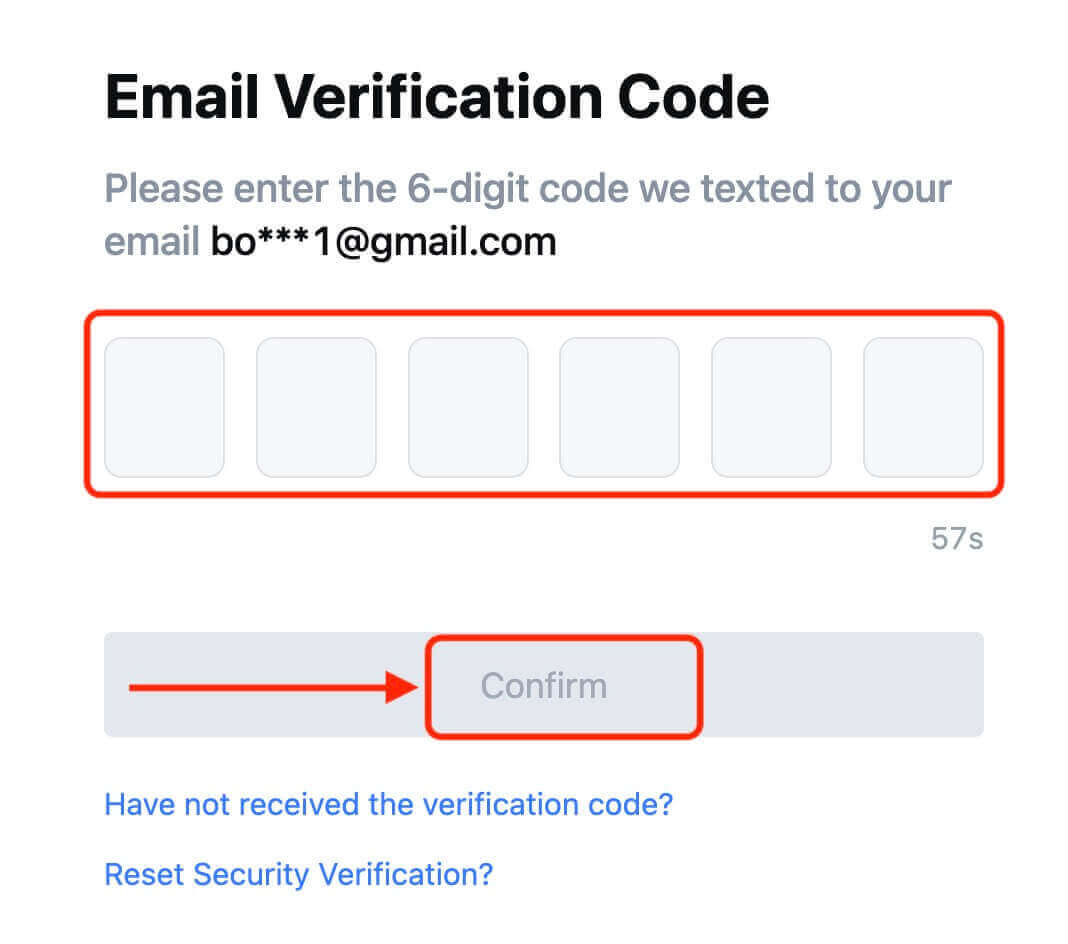
8. Gefeliciteerd! U heeft succesvol een MEXC-account aangemaakt via Google.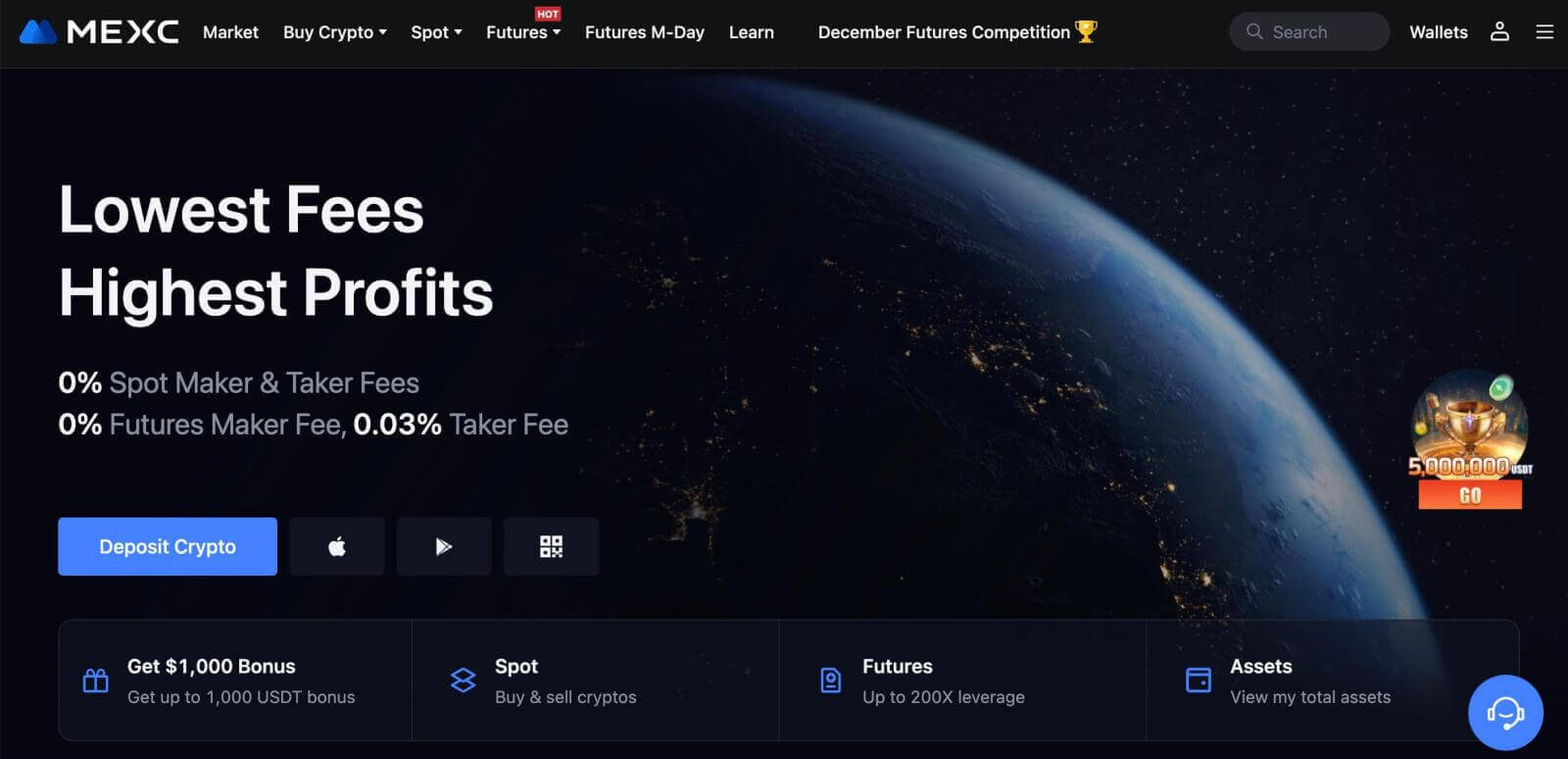
Hoe u een account op MEXC registreert bij Apple
1. U kunt zich ook aanmelden via Single Sign-On met uw Apple-account door naar MEXC te gaan en op [ Inloggen/Aanmelden ] te klikken. 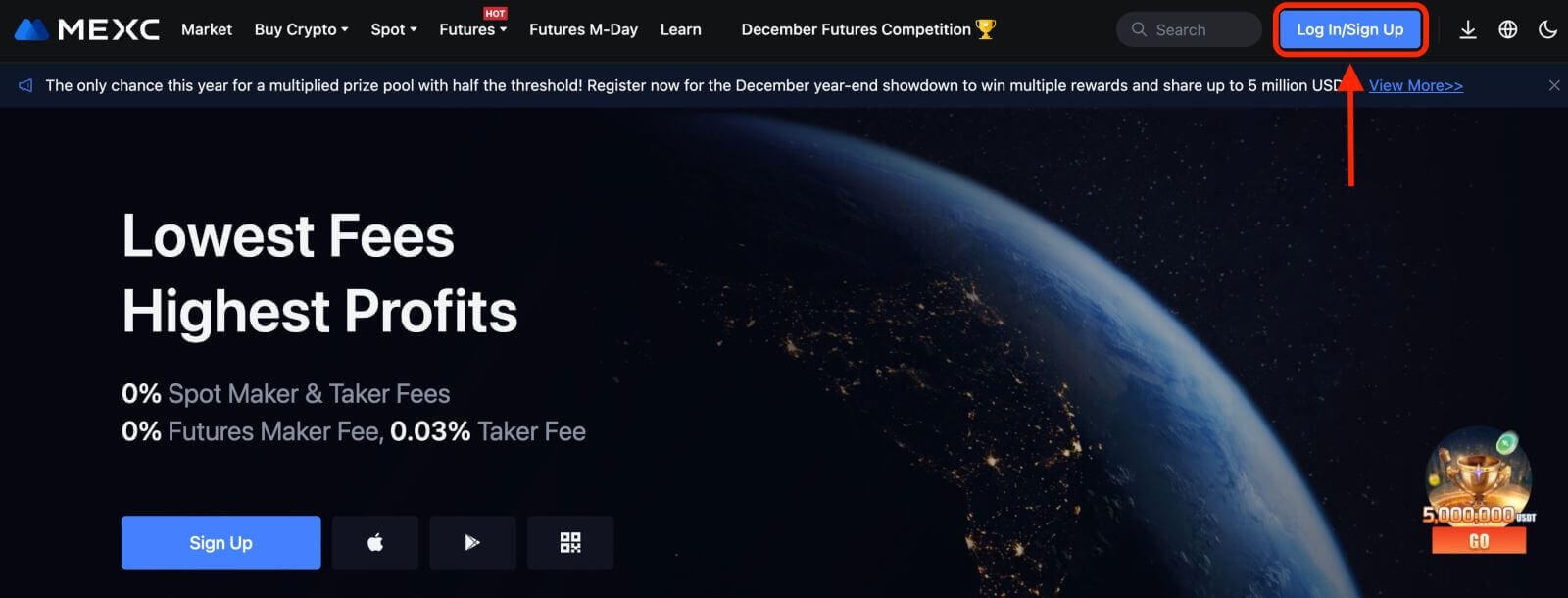 2. Selecteer [Apple], er verschijnt een pop-upvenster en u wordt gevraagd om u aan te melden bij MEXC met uw Apple-account.
2. Selecteer [Apple], er verschijnt een pop-upvenster en u wordt gevraagd om u aan te melden bij MEXC met uw Apple-account. 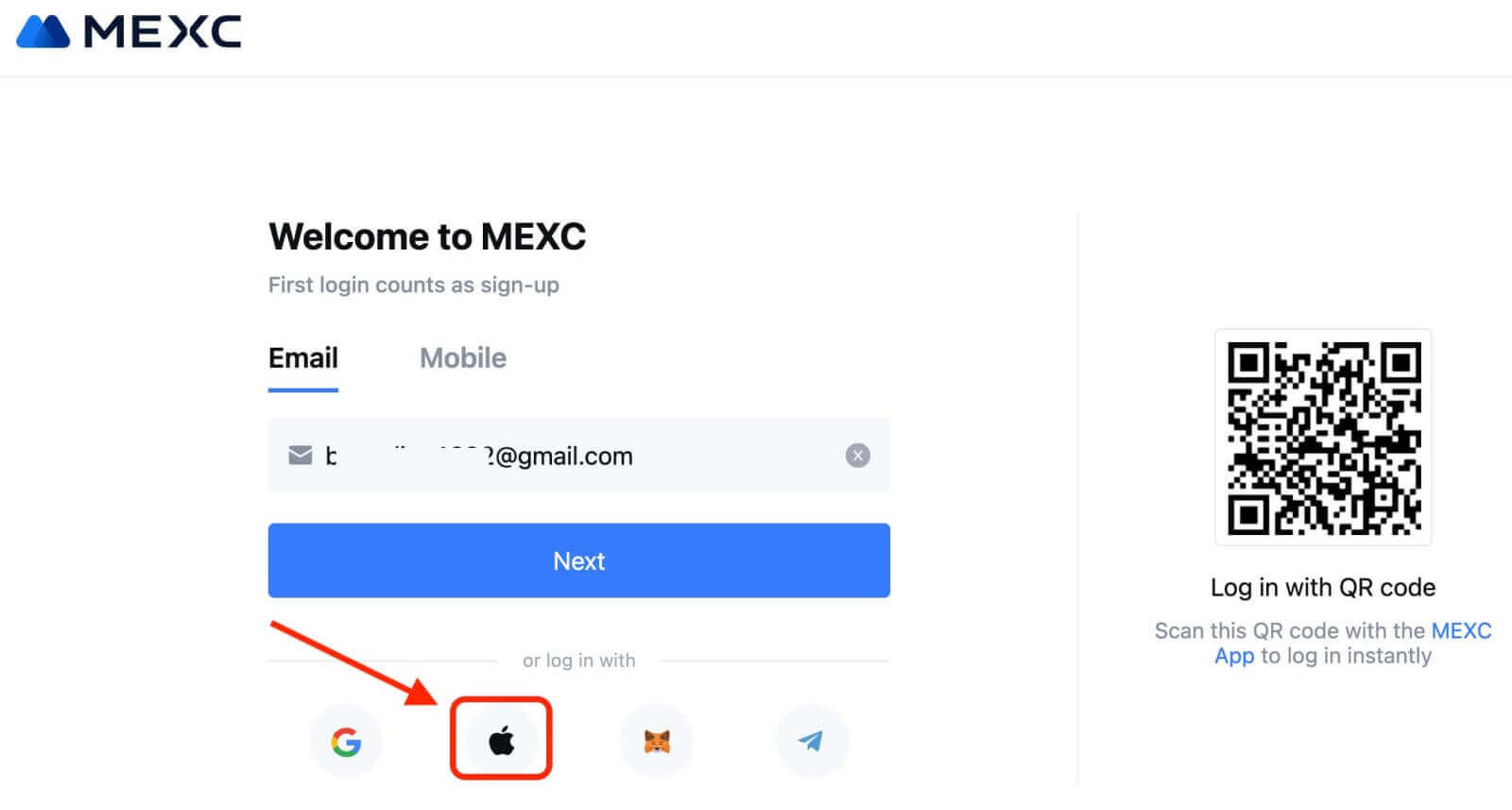
3. Voer uw Apple ID en wachtwoord in om in te loggen bij MEXC. 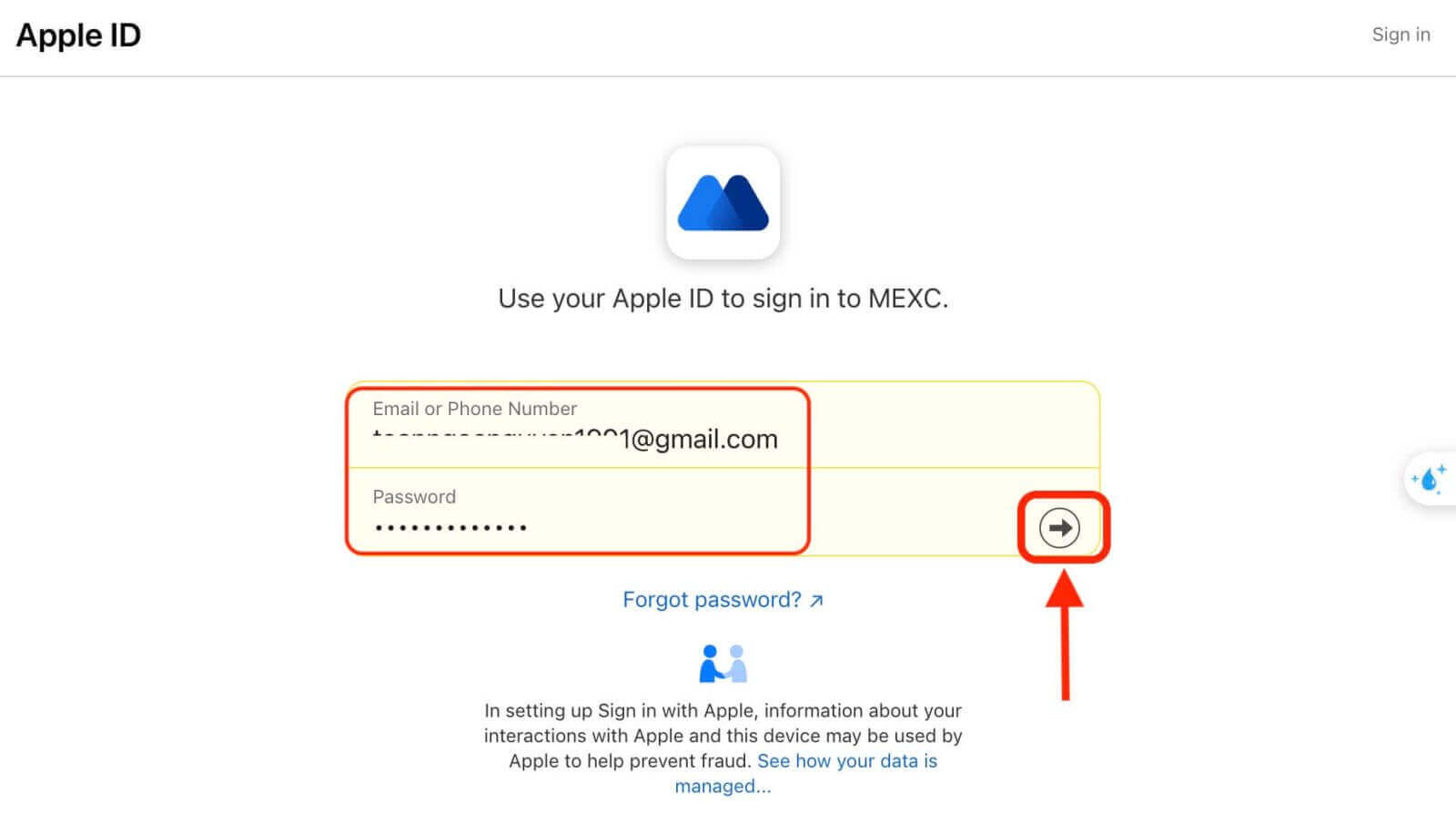
4. Klik op "Aanmelden voor een nieuw MEXC-account". 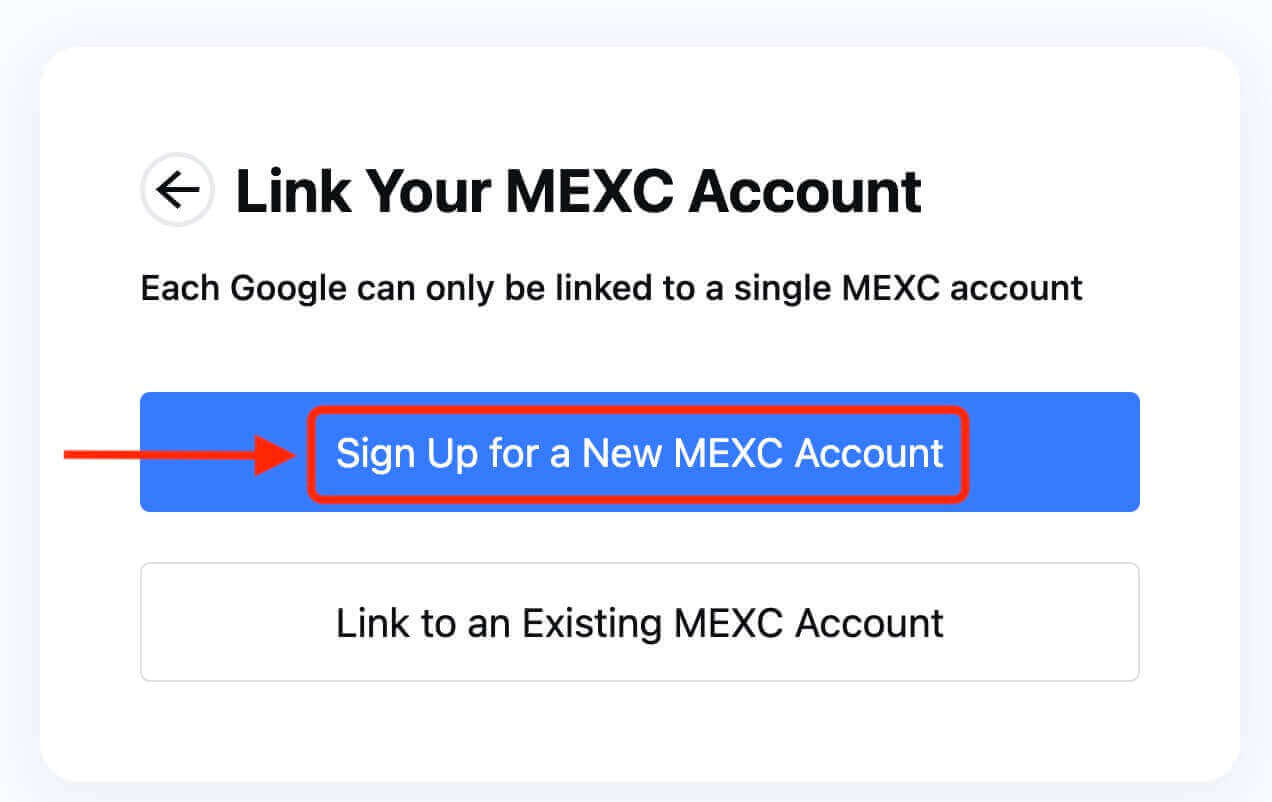
5. Vul uw gegevens in om een nieuw account aan te maken. Vervolgens [Aanmelden]. 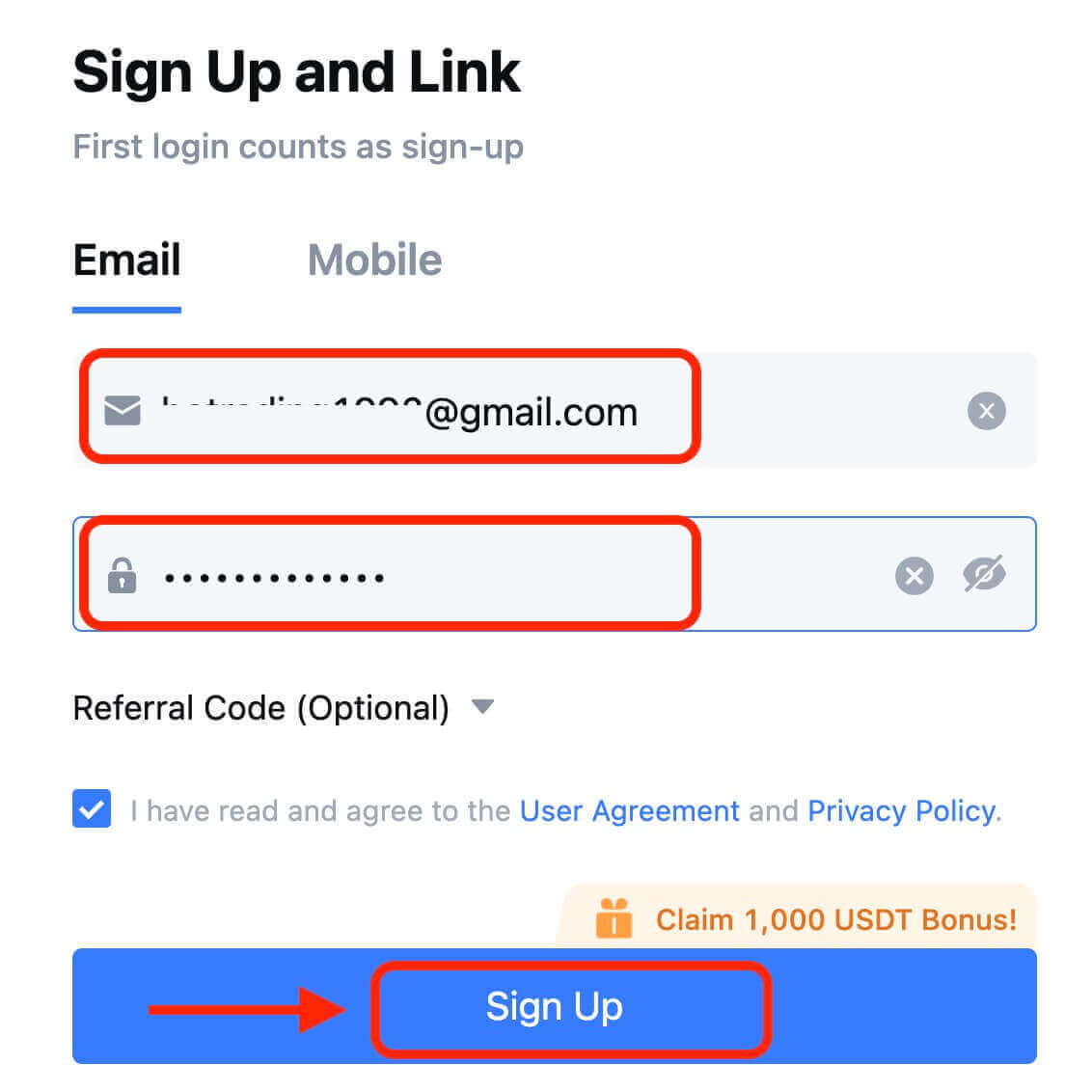
6. U ontvangt een 6-cijferige verificatiecode in uw e-mail of telefoon. Voer de code in en klik op [Bevestigen]. 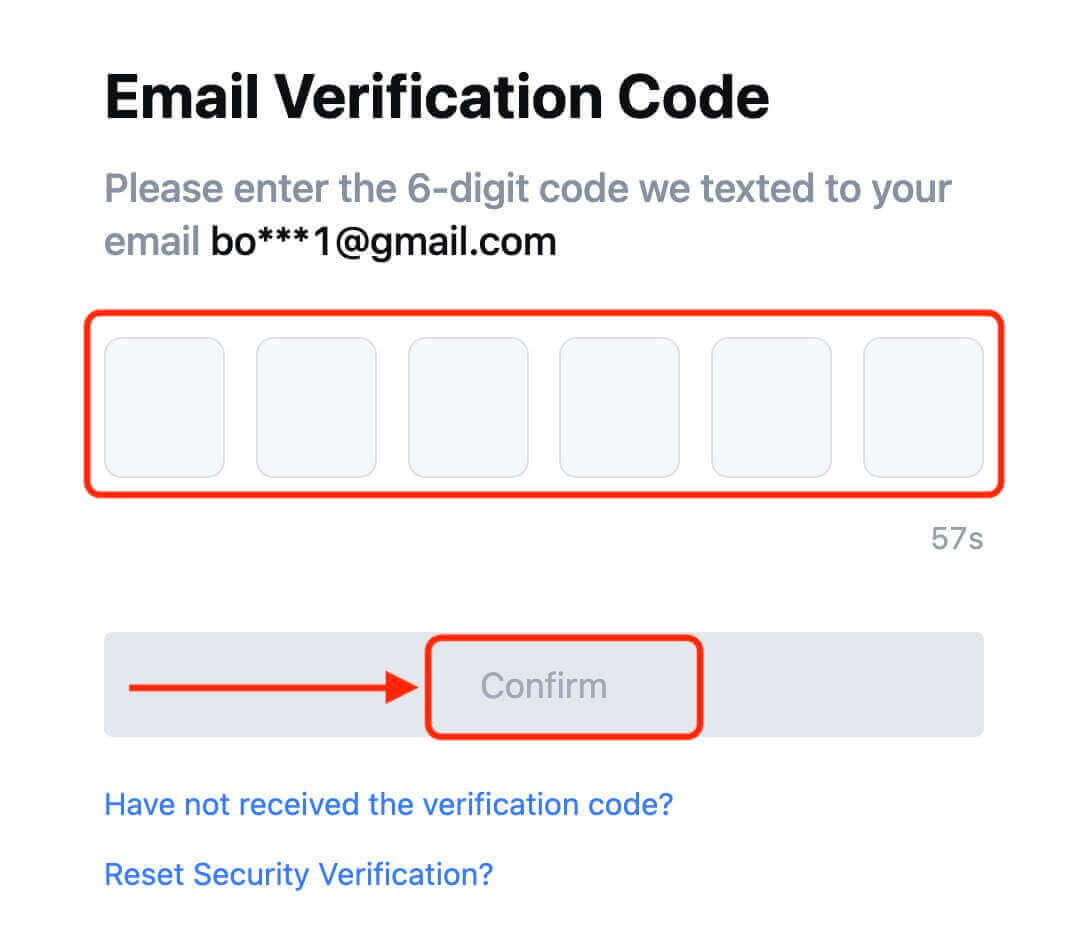
7. Gefeliciteerd! U heeft met succes een MEXC-account aangemaakt via Apple.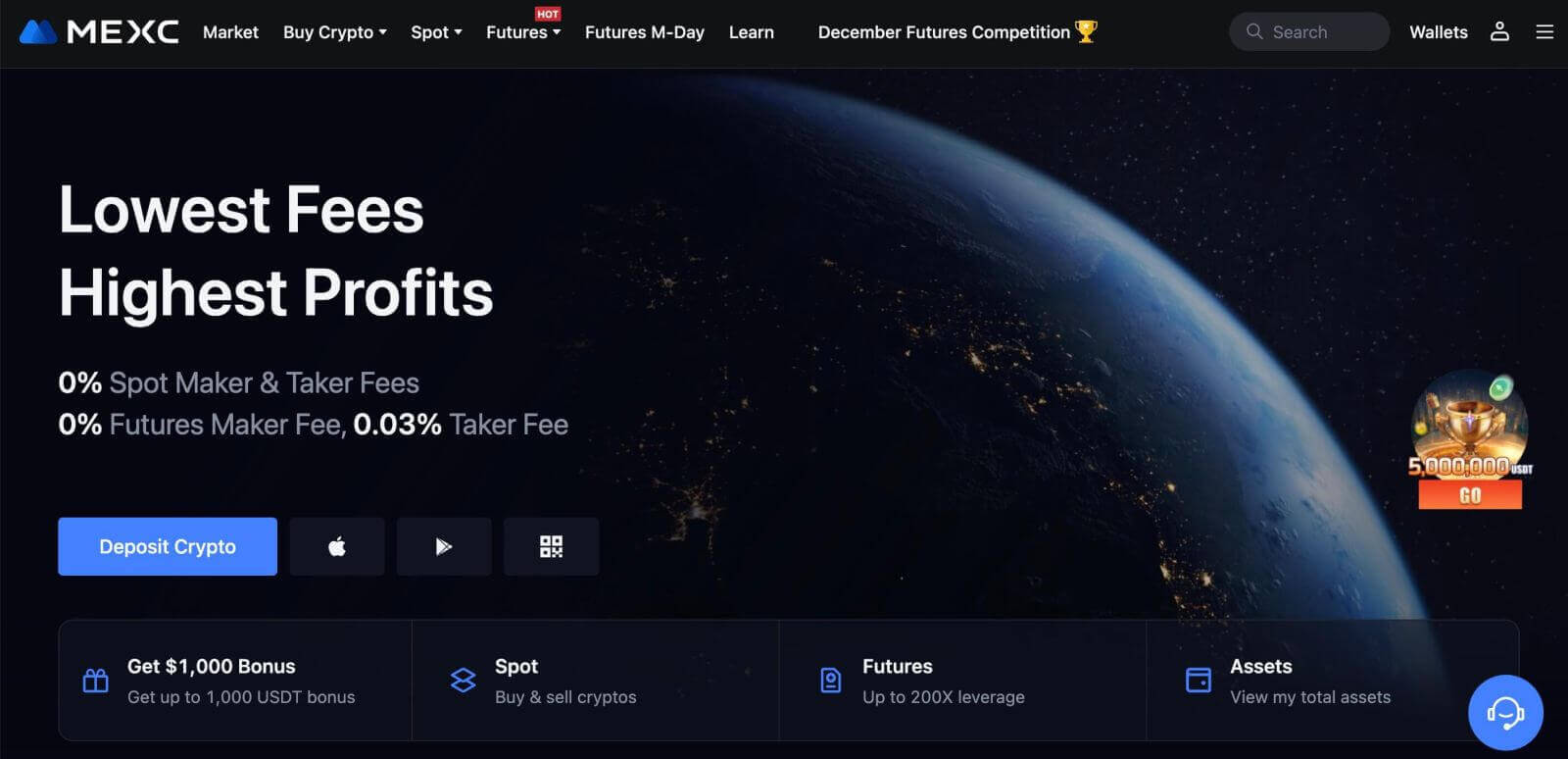
Hoe u een account op MEXC registreert bij Telegram
1. U kunt zich ook aanmelden met uw Telegram-account door naar MEXC te gaan en op [ Inloggen/Aanmelden ] te klikken. 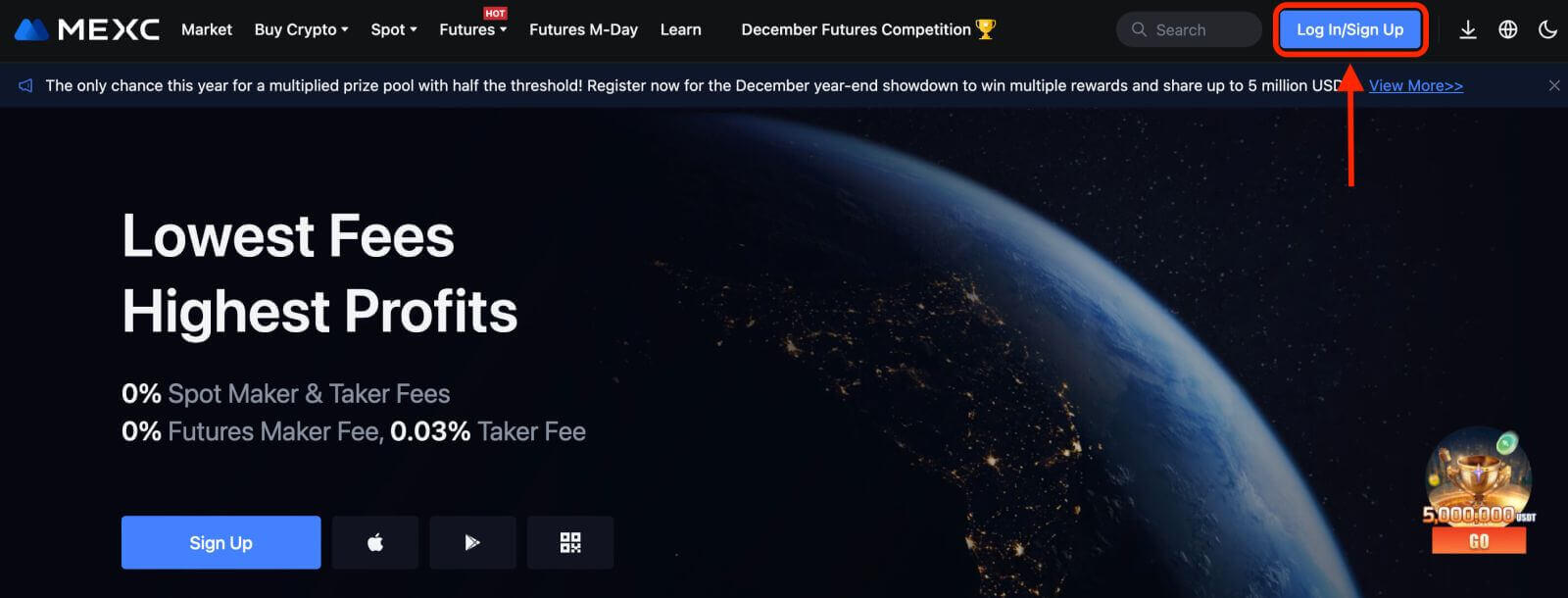
2. Selecteer [Telegram], er verschijnt een pop-upvenster en u wordt gevraagd om u aan te melden bij MEXC met uw Telegram-account. 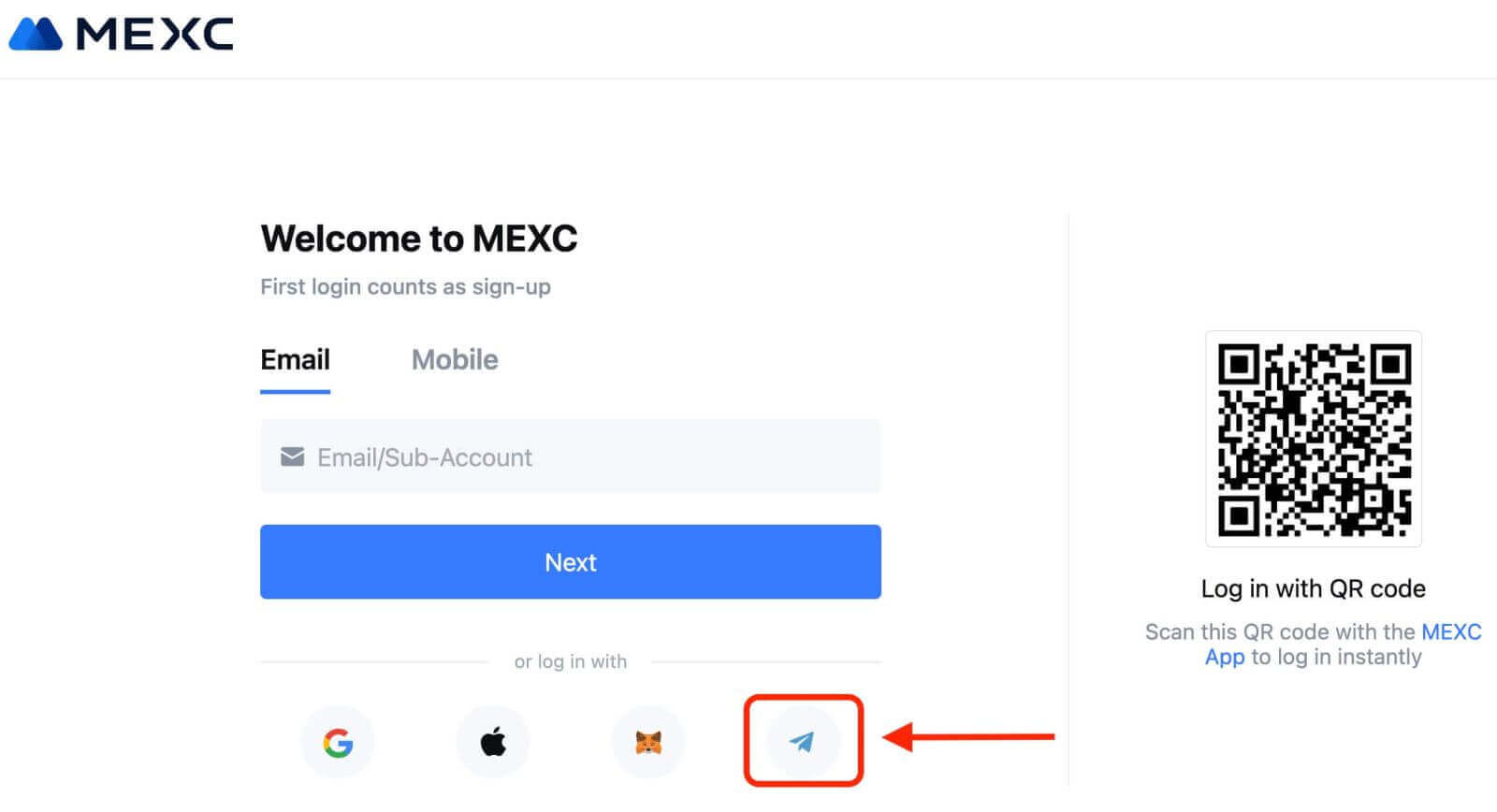
3. Voer uw telefoonnummer in om u aan te melden bij MEXC. 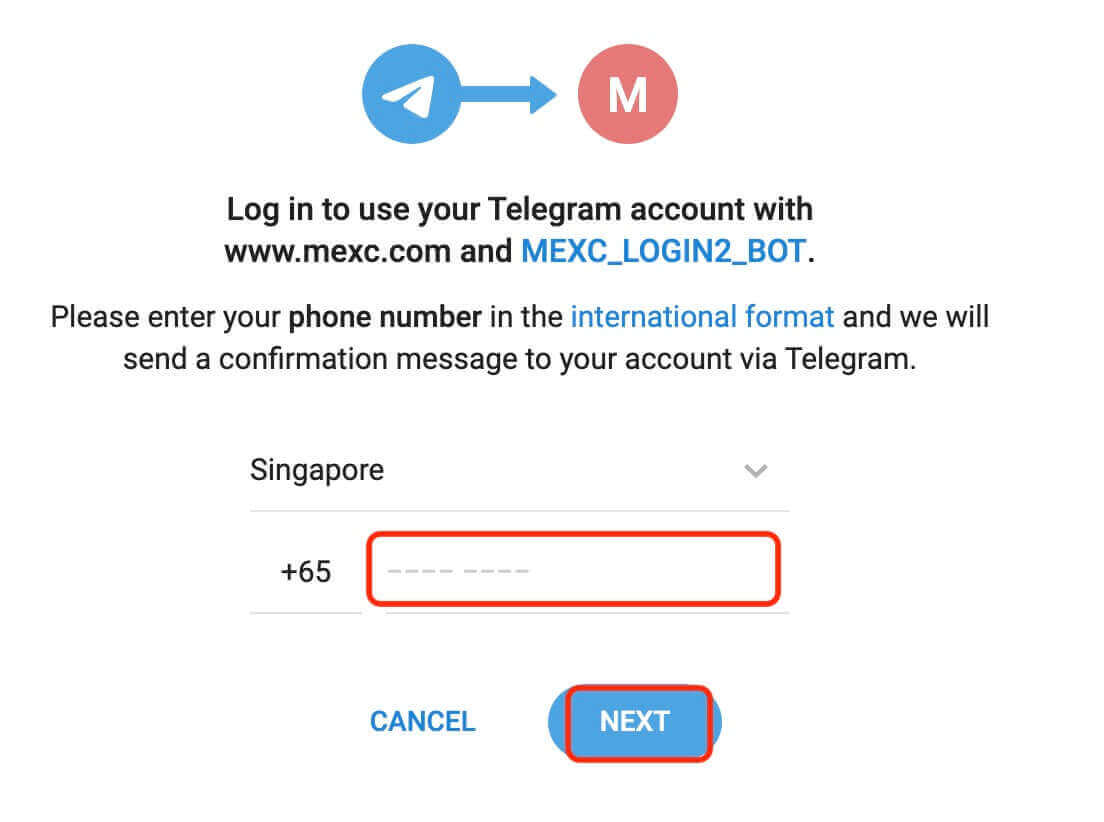
4. Je ontvangt het verzoek in Telegram. Bevestig dat verzoek.
5. Accepteer het verzoek op de MEXC-website. 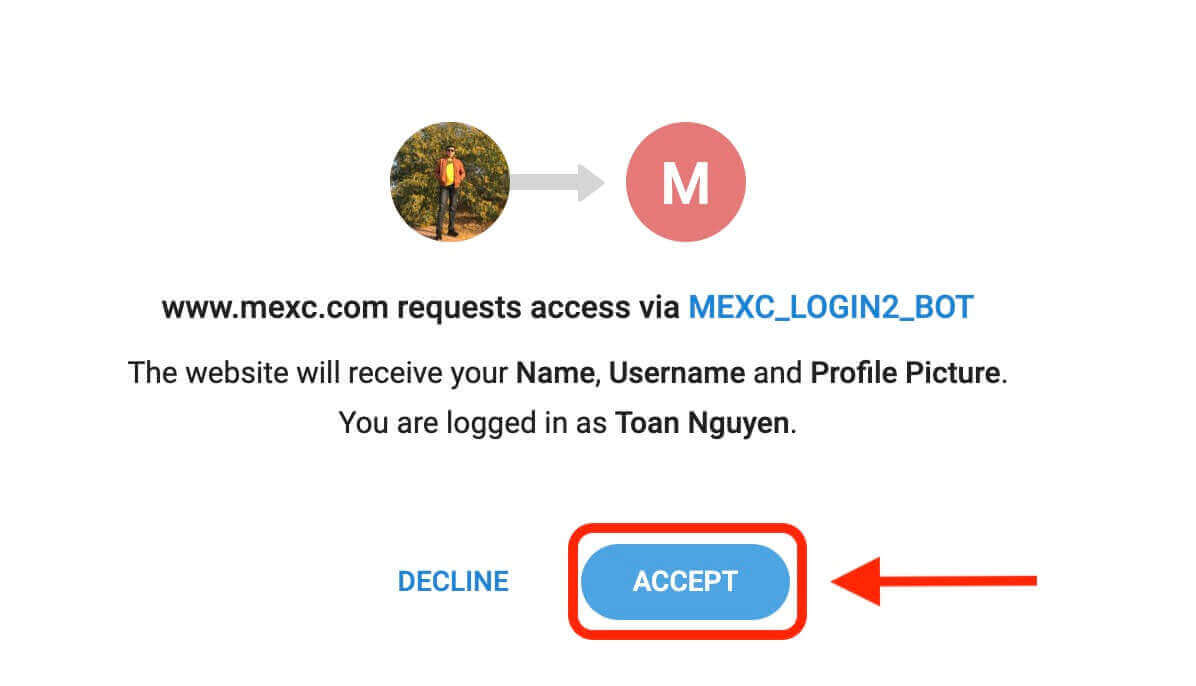
6. Klik op "Aanmelden voor een nieuw MEXC-account". 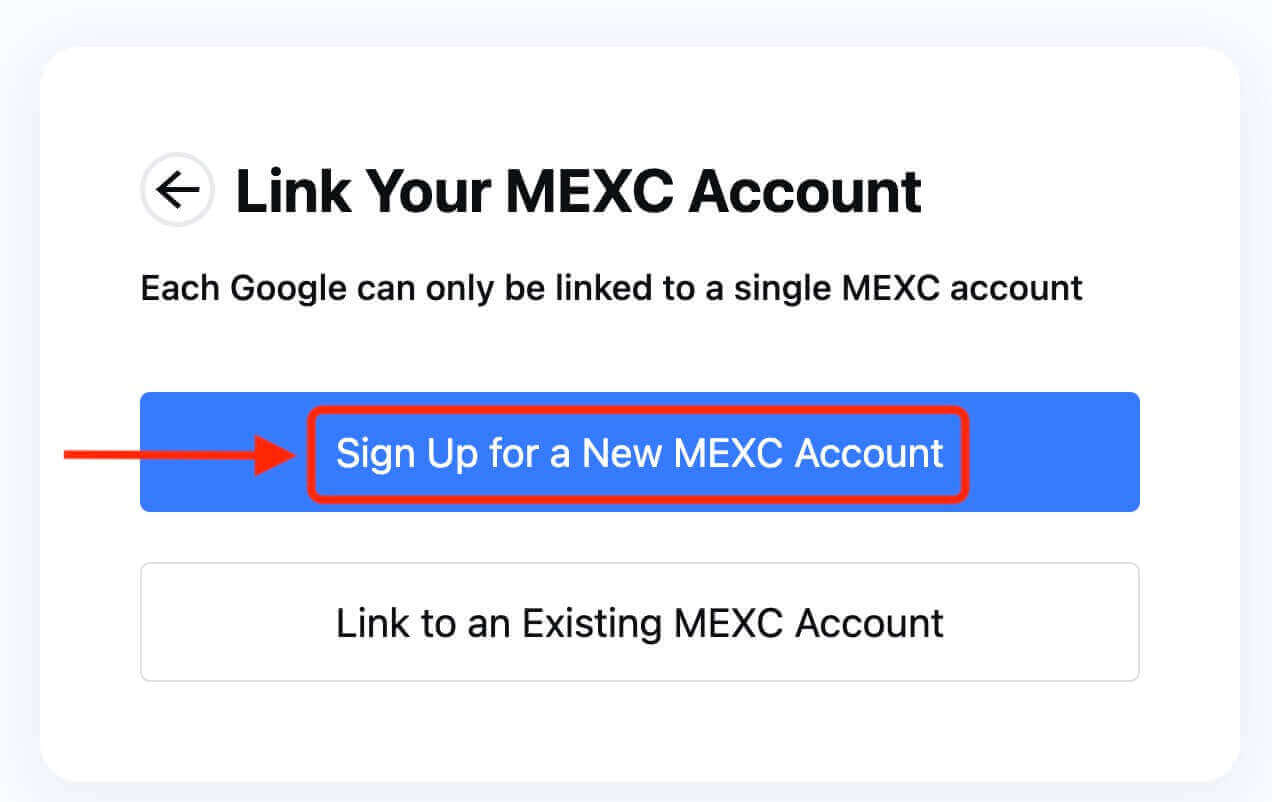
7. Vul uw gegevens in om een nieuw account aan te maken. Vervolgens [Aanmelden]. 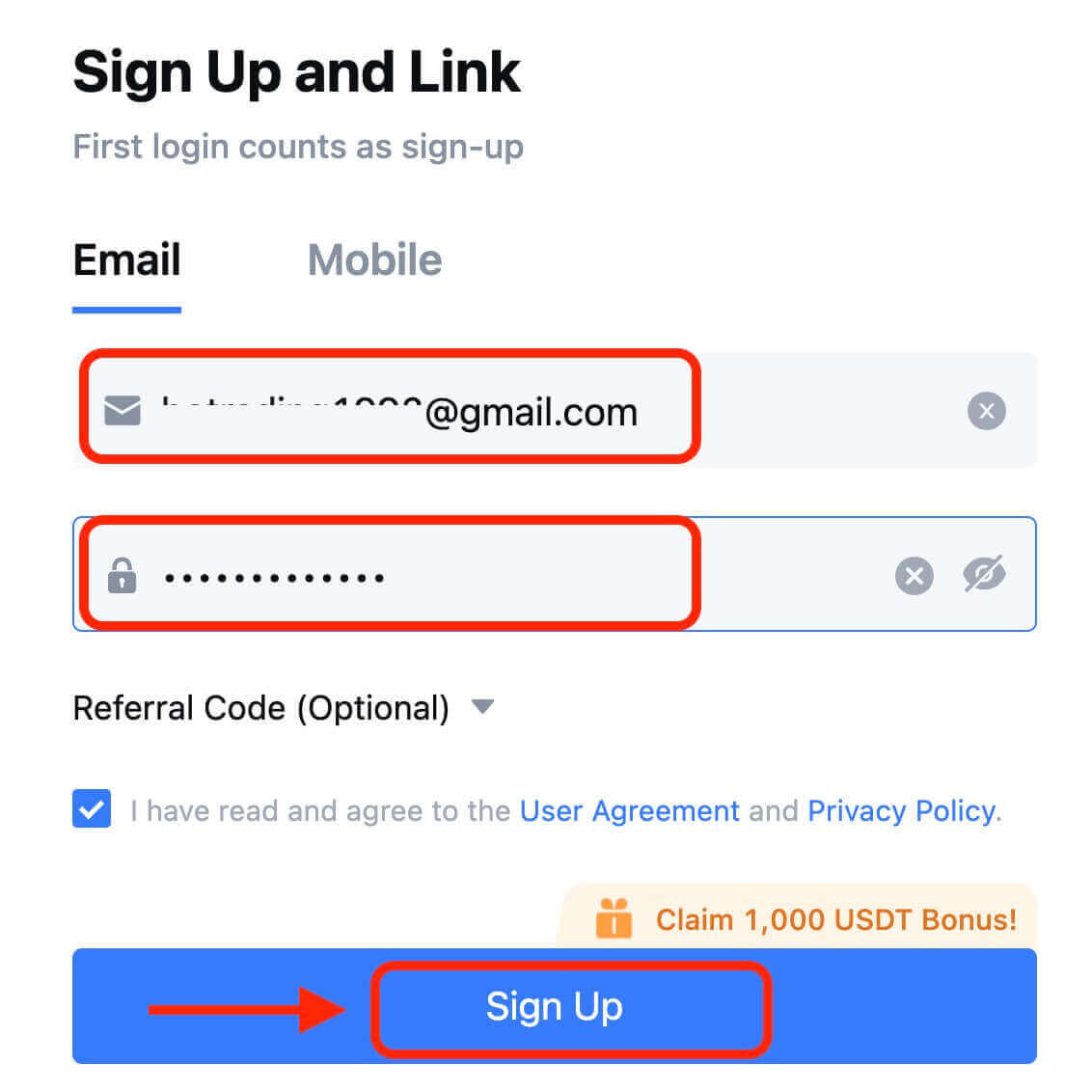
8. U ontvangt een 6-cijferige verificatiecode in uw e-mail of telefoon. Voer de code in en klik op [Bevestigen]. 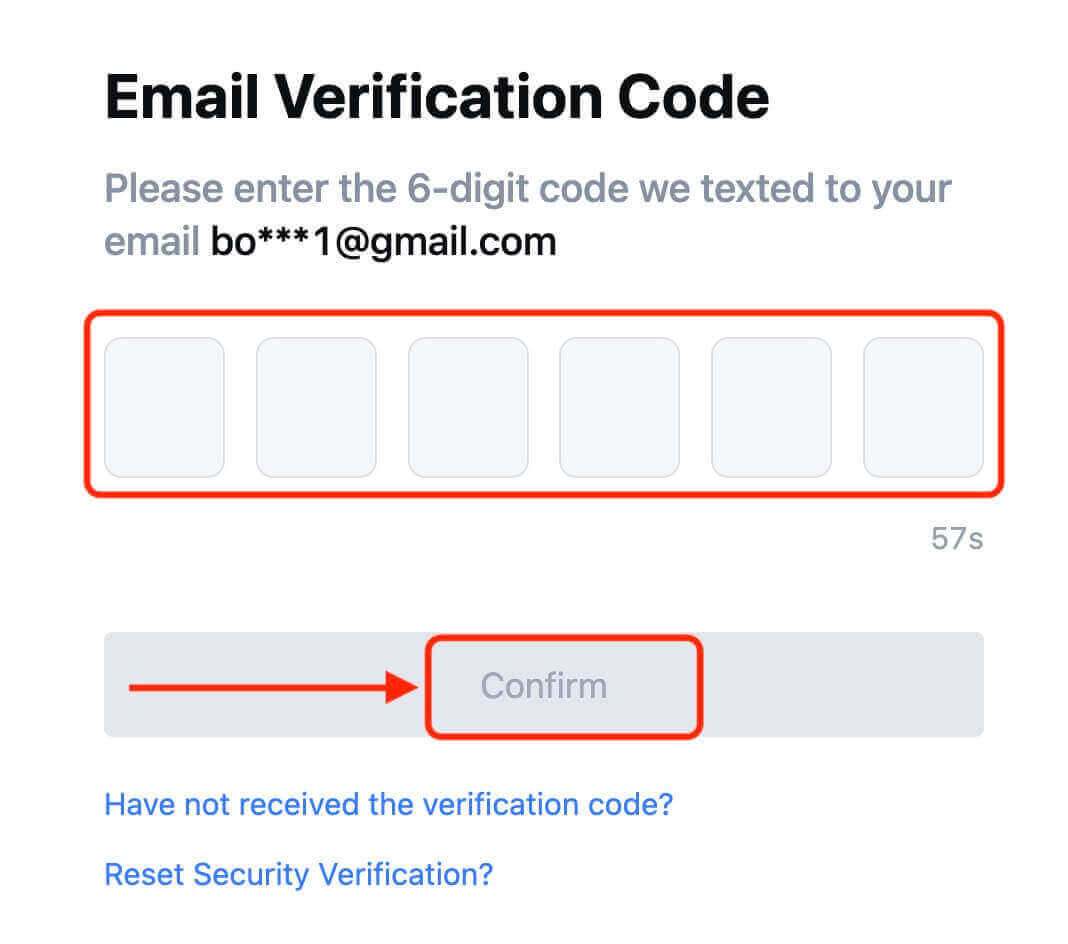
9. Gefeliciteerd! U heeft met succes een MEXC-account aangemaakt via Telegram.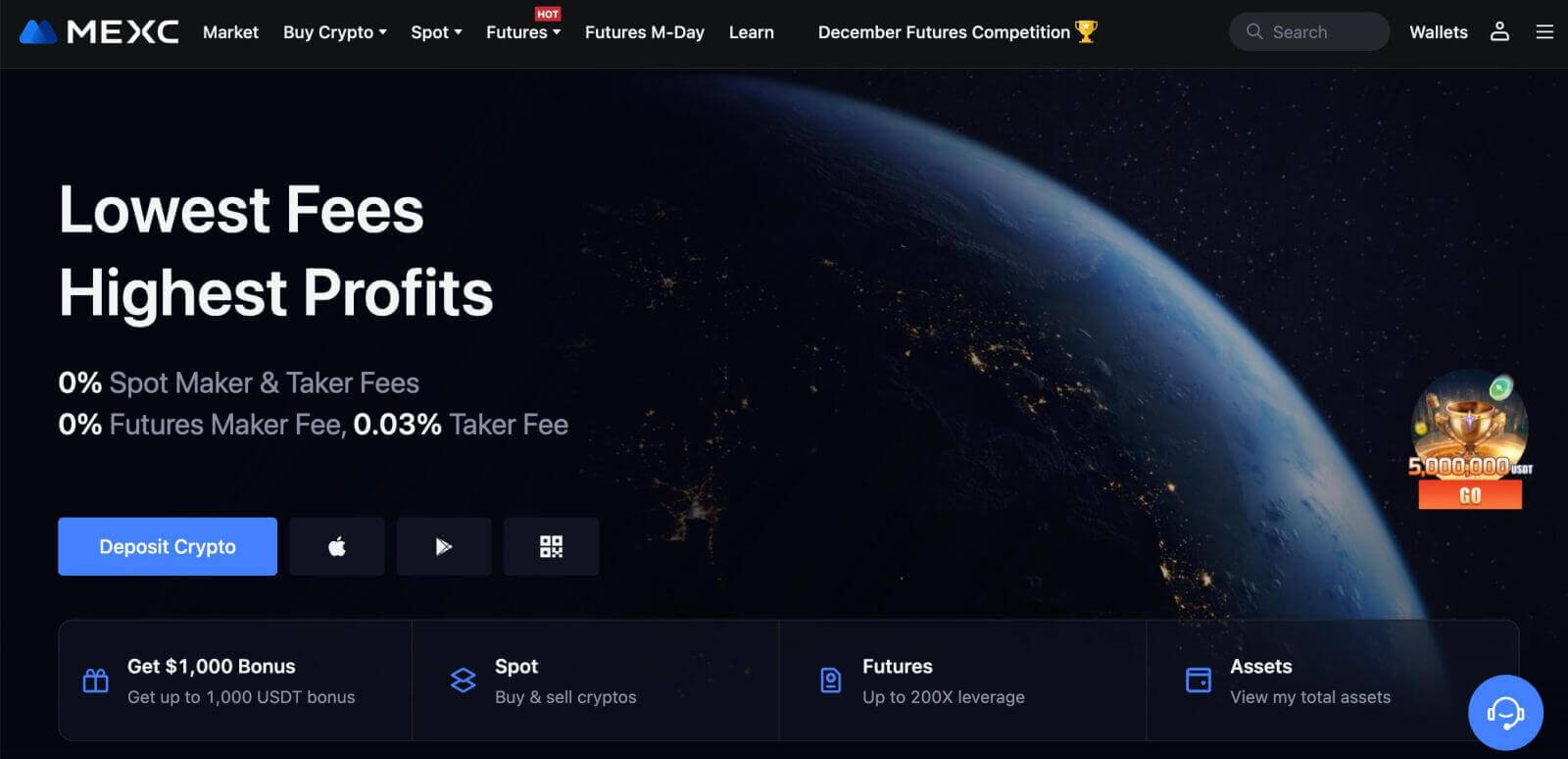
Hoe u een account registreert in de MEXC-app
U kunt zich eenvoudig met een paar tikken registreren voor een MEXC-account met uw e-mailadres, telefoonnummer of uw Apple/Google/Telegram-account op de MEXC-app.
Stap 1: Download en installeer de MEXC-app
- Bezoek de App Store (voor iOS) of Google Play Store (voor Android) op uw mobiele apparaat.
- Zoek in de winkel naar "MEXC" en download de MEXC-app.
- Installeer de app op uw apparaat.
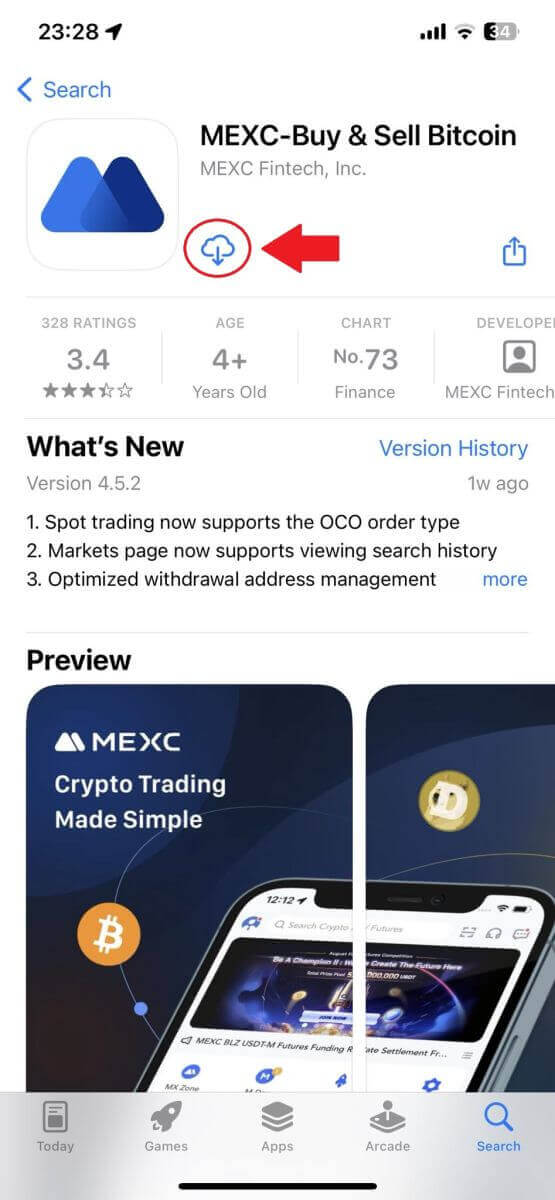
Stap 2: Open de MEXC-app
- Zoek het MEXC app-pictogram op het startscherm van uw apparaat of in het app-menu.
- Tik op het pictogram om de MEXC-app te openen.
Stap 3: Ga naar de inlogpagina
- Tik op het pictogram linksboven. Vervolgens vindt u opties zoals 'Inloggen'. Tik op deze optie om door te gaan naar de inlogpagina.
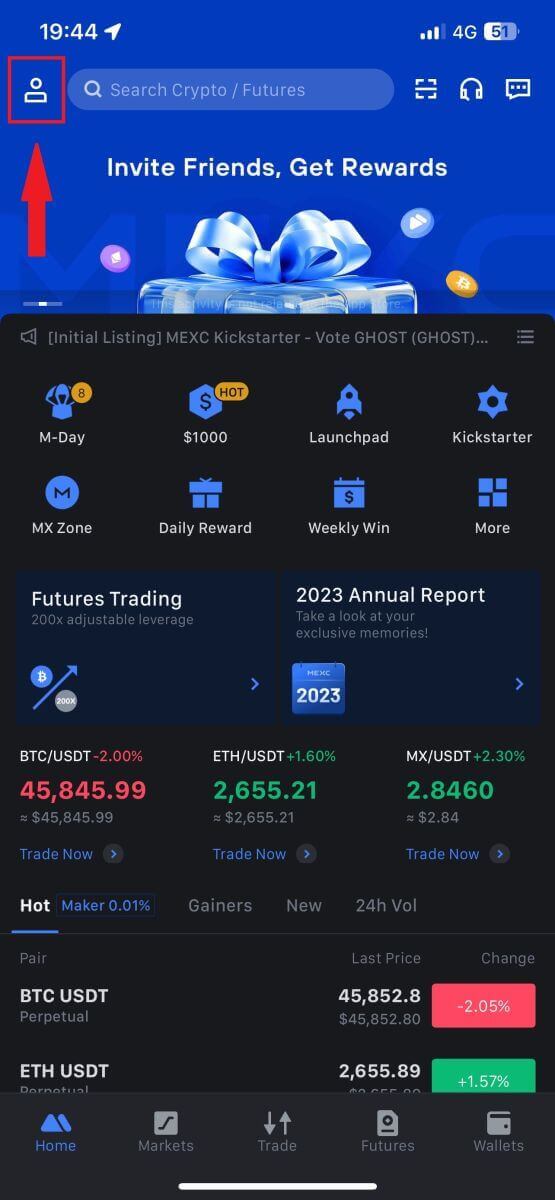
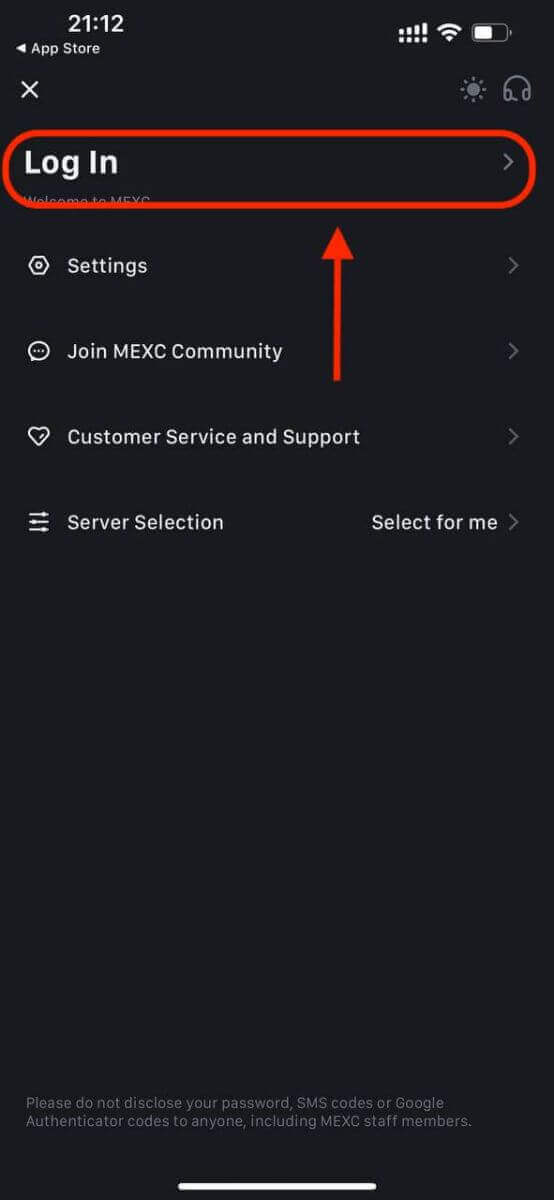
Stap 4: Voer uw inloggegevens in
- Selecteer [E-mail] of [Telefoonnummer] en voer uw e-mailadres/telefoonnummer in.
- Maak een veilig wachtwoord aan voor uw MEXC-account.
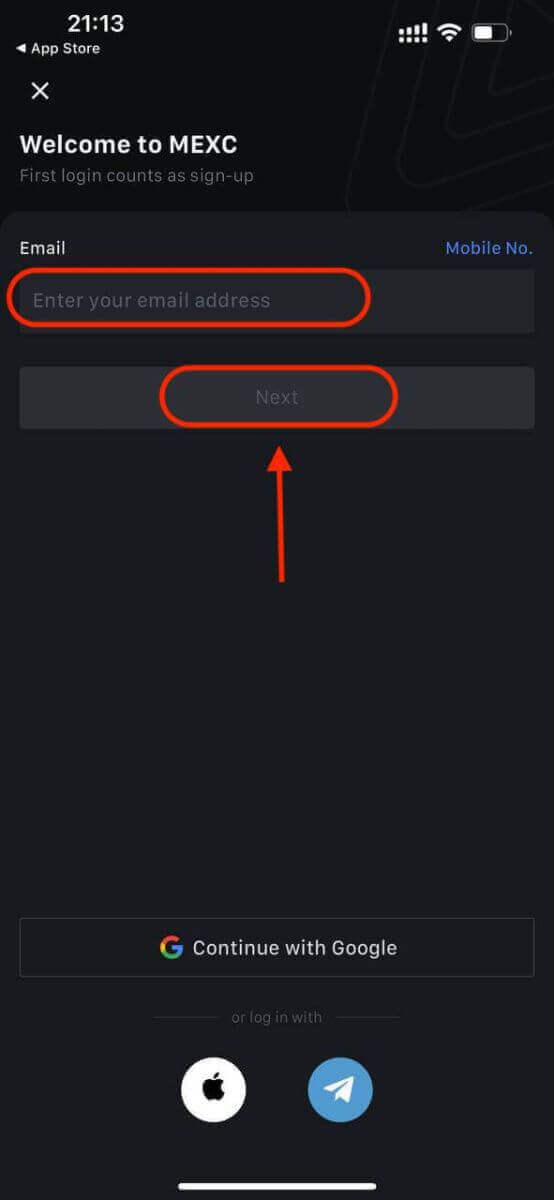
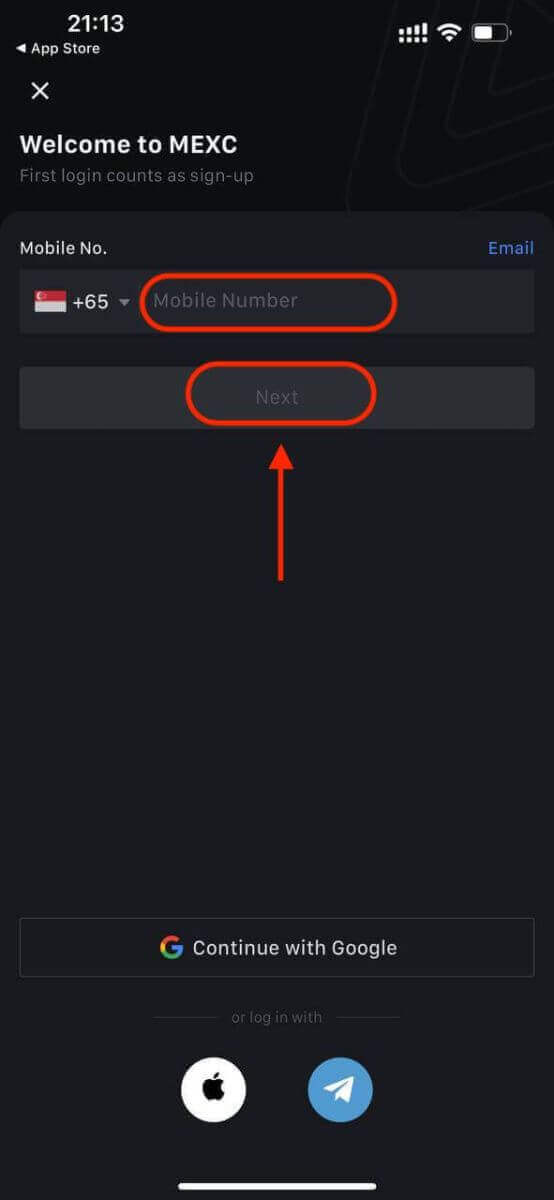
Maak een veilig wachtwoord voor uw account.
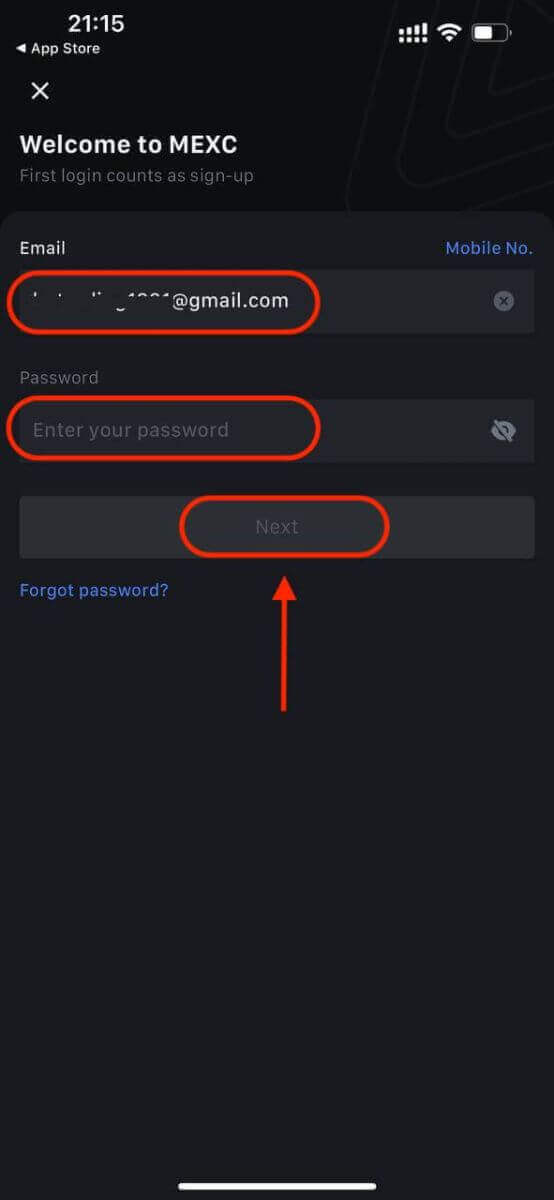
Opmerking:
- Uw wachtwoord moet minimaal 10 tekens bevatten, waaronder één hoofdletter en één cijfer.
Stap 5: Verificatie (indien van toepassing)
- U ontvangt een 6-cijferige verificatiecode in uw e-mail of telefoon.

Stap 6: Toegang tot uw account
- Gefeliciteerd! U heeft succesvol een MEXC-account aangemaakt.
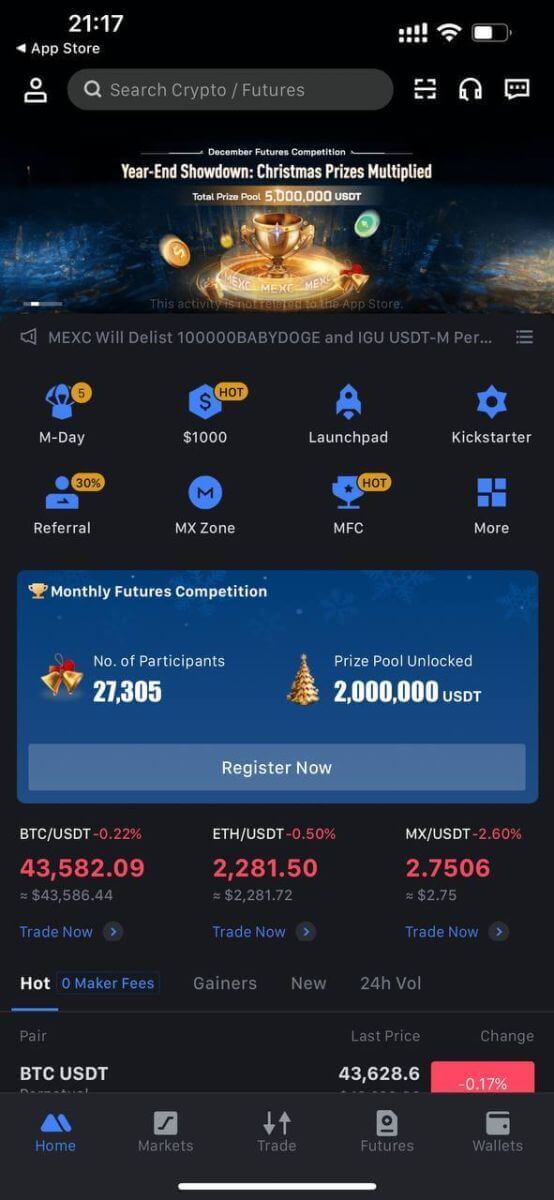
Of u kunt zich aanmelden bij de MEXC-app via Google, Telegram of Apple.
Stap 1: Selecteer [ Apple ], [Google] of [Telegram] . U wordt gevraagd om in te loggen bij MEXC met uw Apple-, Google- en Telegram-accounts.
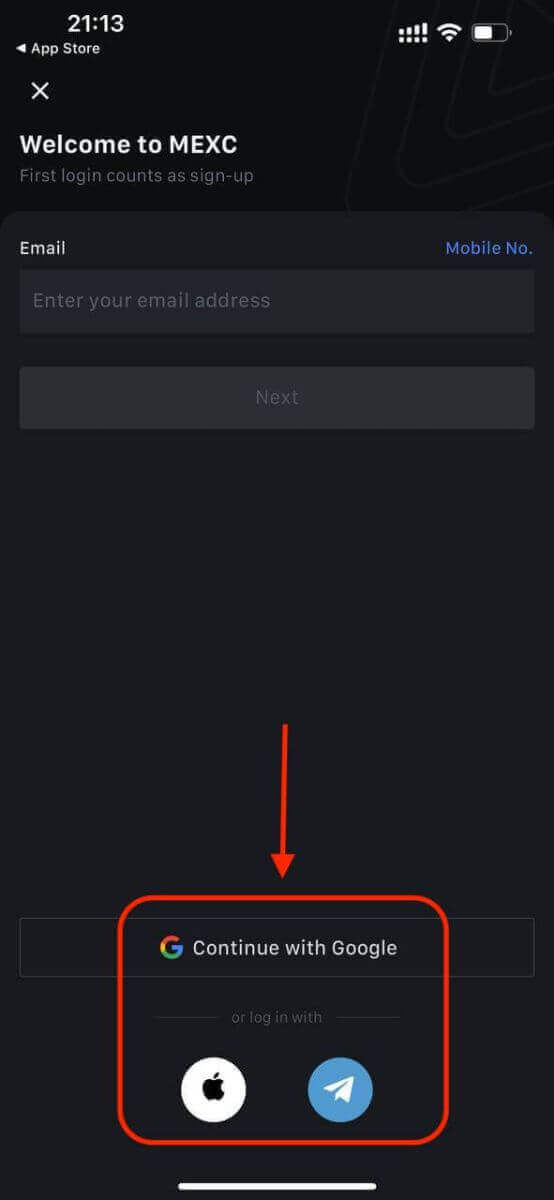
Stap 2: Controleer uw Apple ID en klik op [Doorgaan].
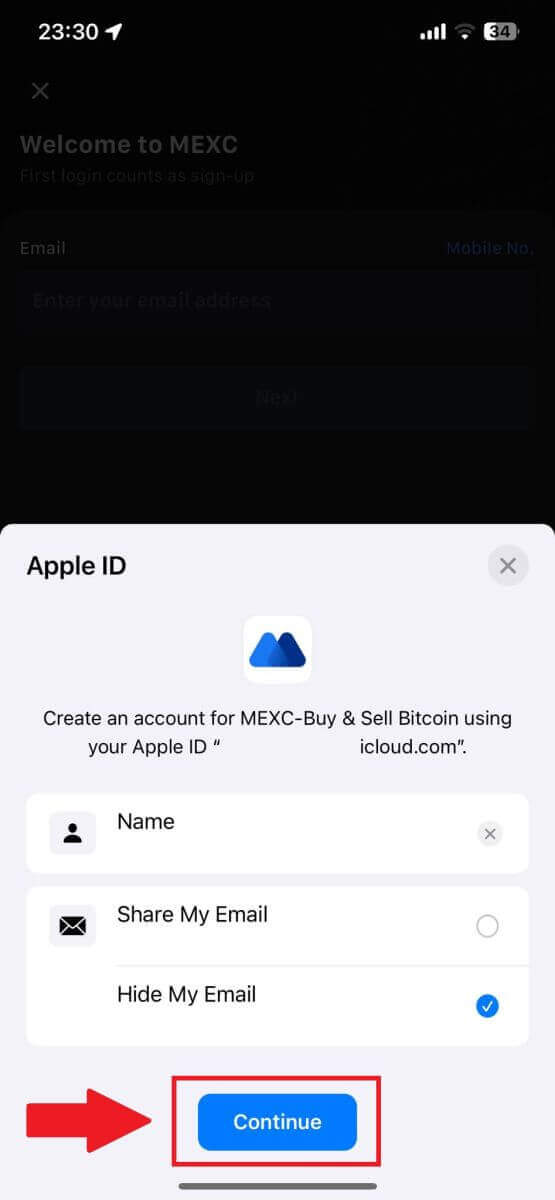
Stap 3: Reset uw wachtwoord.
- Uw account is geregistreerd en het opnieuw instellen van het wachtwoord wordt naar uw e-mailadres verzonden.
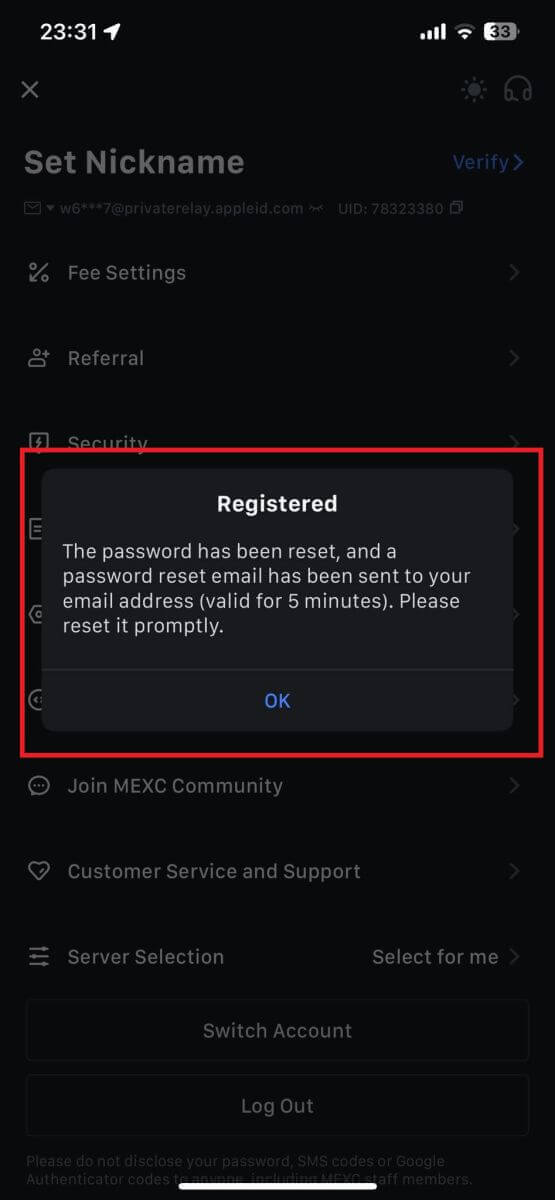
Stap 4: Ga naar uw account.
- Gefeliciteerd! U heeft succesvol een MEXC-account aangemaakt.
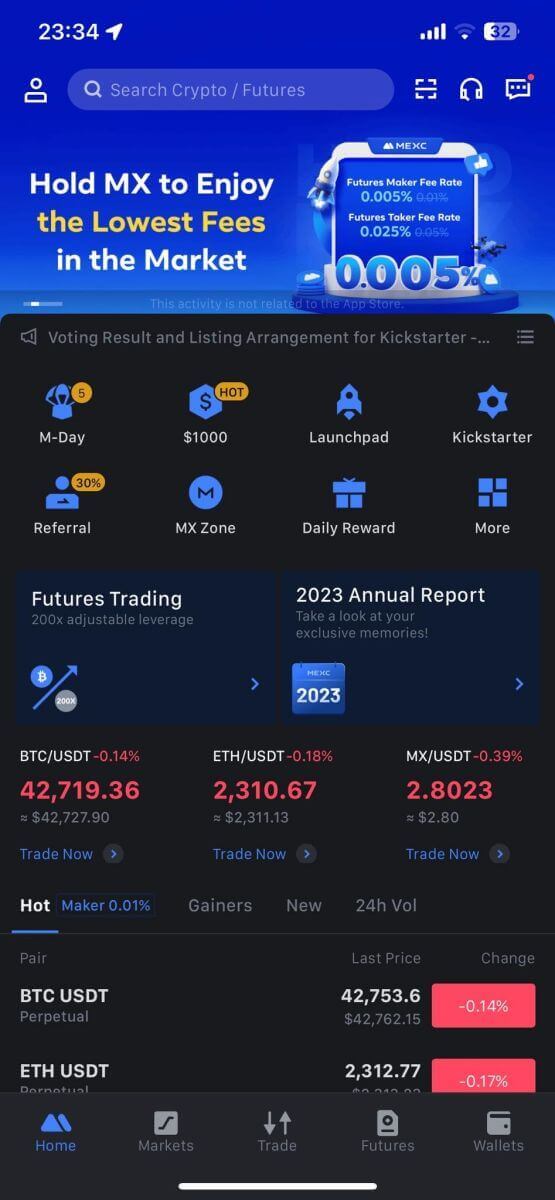
Veelgestelde vragen (FAQ)
Kan geen sms-verificatiecode ontvangen op MEXC
Als u de sms-verificatiecode niet op uw mobiele telefoon kunt ontvangen, kan dit de onderstaande redenen hebben. Volg de bijbehorende instructies en probeer de verificatiecode opnieuw te verkrijgen.Reden 1: Er kunnen geen sms-diensten voor mobiele nummers worden aangeboden, aangezien MEXC geen service aanbiedt in uw land of regio.
Reden 2: Als u beveiligingssoftware op uw mobiele telefoon heeft geïnstalleerd, is het mogelijk dat de software de sms heeft onderschept en geblokkeerd.
- Oplossing : Open uw mobiele beveiligingssoftware, schakel tijdelijk de blokkering uit en probeer vervolgens opnieuw de verificatiecode te verkrijgen.
Reden 3: Problemen met uw mobiele serviceprovider, bijvoorbeeld overbelasting van de SMS-gateway of andere afwijkingen.
- Oplossing : Wanneer de SMS-gateway van uw mobiele provider overbelast is of afwijkingen vertoont, kan dit vertragingen of verlies van verzonden berichten veroorzaken. Neem contact op met uw mobiele serviceprovider om de situatie te verifiëren of probeer het later opnieuw om de verificatiecode te verkrijgen.
Reden 4: Er zijn te snel te veel sms-verificatiecodes opgevraagd.
- Oplossing : Als u te vaak snel achter elkaar op de knop klikt om de sms-verificatiecode te verzenden, kan dit van invloed zijn op uw vermogen om de verificatiecode te ontvangen. Wacht even en probeer het later opnieuw.
Reden 5: Slecht of geen signaal op uw huidige locatie.
- Oplossing : als u geen sms-berichten kunt ontvangen of vertragingen ondervindt bij het ontvangen van sms-berichten, komt dit waarschijnlijk door een slecht of geen signaal. Probeer het opnieuw op een locatie met een betere signaalsterkte.
Andere problemen:
Verbinding met mobiele service verbroken vanwege gebrek aan betaling, volledige telefoonopslag, sms-verificatie die als spam wordt gemarkeerd en andere situaties kunnen er ook voor zorgen dat u geen sms-verificatiecodes ontvangt.
Opmerking:
als u na het proberen van de bovenstaande oplossingen nog steeds geen sms-verificatiecodes kunt ontvangen, is het mogelijk dat u de sms-afzender op de zwarte lijst heeft gezet. Neem in dit geval contact op met de online klantenservice voor hulp.
Wat moet u doen als u de e-mail van MEXC niet ontvangt?
Als u de e-mail niet heeft ontvangen, probeer dan de volgende methoden:- Zorg ervoor dat u bij het aanmelden het juiste e-mailadres heeft ingevoerd;
- Controleer uw spammap of andere mappen;
- Controleer of e-mails correct worden verzonden en ontvangen aan de kant van de e-mailclient;
- Probeer een e-mail van een reguliere provider zoals Gmail en Outlook te gebruiken;
- Controleer uw inbox later opnieuw, omdat er mogelijk een netwerkvertraging is. De verificatiecode is 15 minuten geldig;
- Als u de e-mail nog steeds niet ontvangt, is deze mogelijk geblokkeerd. U moet het MEXC-e-maildomein handmatig op de witte lijst zetten voordat u de e-mail opnieuw probeert te ontvangen.
Zet de volgende afzenders op de witte lijst (witte lijst voor e-maildomeinen):
Witte lijst voor domeinnaam:
- mexc.link
- mexc.sg
- mexc.com
Witte lijst voor e-mailadres:
- [email protected]
- [email protected]
- [email protected]
- [email protected]
- [email protected]
- [email protected]
Hoe u de beveiliging van MEXC-accounts kunt verbeteren
1. Wachtwoordinstellingen: Stel een complex en uniek wachtwoord in. Zorg er om veiligheidsredenen voor dat u een wachtwoord gebruikt met ten minste tien tekens, waaronder ten minste één hoofdletter en kleine letter, één cijfer en één speciaal symbool. Vermijd het gebruik van voor de hand liggende patronen of informatie die gemakkelijk toegankelijk is voor anderen (bijvoorbeeld uw naam, e-mailadres, verjaardag, mobiel nummer, enz.).
- Wachtwoordformaten die we niet aanbevelen: lihua, 123456, 123456abc, test123, abc123
- Aanbevolen wachtwoordformaten: Q@ng3532!, iehig4g@#1, QQWwfe@242!
2. Wachtwoorden wijzigen: Wij raden u aan uw wachtwoord regelmatig te wijzigen om de veiligheid van uw account te verbeteren. Je kunt je wachtwoord het beste elke drie maanden wijzigen en elke keer een heel ander wachtwoord gebruiken. Voor een veiliger en handiger wachtwoordbeheer raden wij u aan een wachtwoordbeheerder te gebruiken, zoals "1Password" of "LastPass".
- Houd bovendien uw wachtwoorden strikt vertrouwelijk en geef ze niet aan anderen door. Het MEXC-personeel zal onder geen enkele omstandigheid om uw wachtwoord vragen.
3. Tweefactorauthenticatie (2FA)
Koppeling van Google Authenticator: Google Authenticator is een dynamische wachtwoordtool gelanceerd door Google. U bent verplicht om uw mobiele telefoon te gebruiken om de door MEXC verstrekte barcode te scannen of de sleutel in te voeren. Eenmaal toegevoegd, wordt er elke 30 seconden een geldige 6-cijferige authenticatiecode gegenereerd op de authenticator. Na een succesvolle koppeling moet u de 6-cijferige authenticatiecode invoeren of plakken die wordt weergegeven op Google Authenticator elke keer dat u zich aanmeldt bij MEXC.
MEXC Authenticator koppelen: U kunt MEXC Authenticator downloaden en gebruiken in de App Store of Google Play om de beveiliging van uw account te verbeteren.
4. Pas op voor phishing
Wees waakzaam voor phishing-e-mails die doen alsof ze afkomstig zijn van MEXC, en zorg er altijd voor dat de link de officiële MEXC-websitelink is voordat u inlogt op uw MEXC-account. Het MEXC-personeel zal u nooit om uw wachtwoord, sms- of e-mailverificatiecodes of Google Authenticator-codes vragen.
Hoe crypto te verhandelen op MEXC
Hoe u op MEXC kunt handelen (web)
Stap 1: Log in op uw MEXC- account en selecteer [Spot].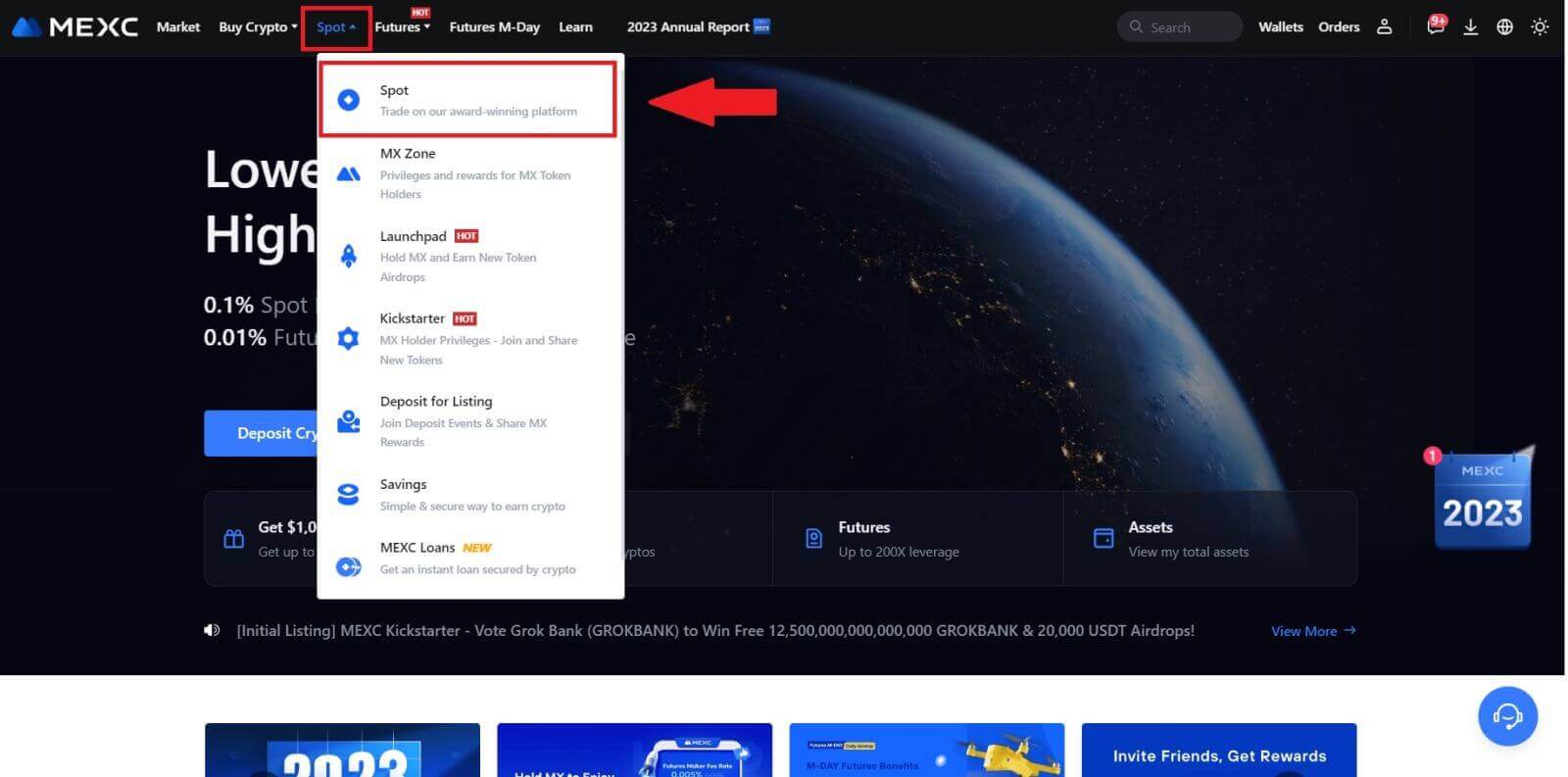
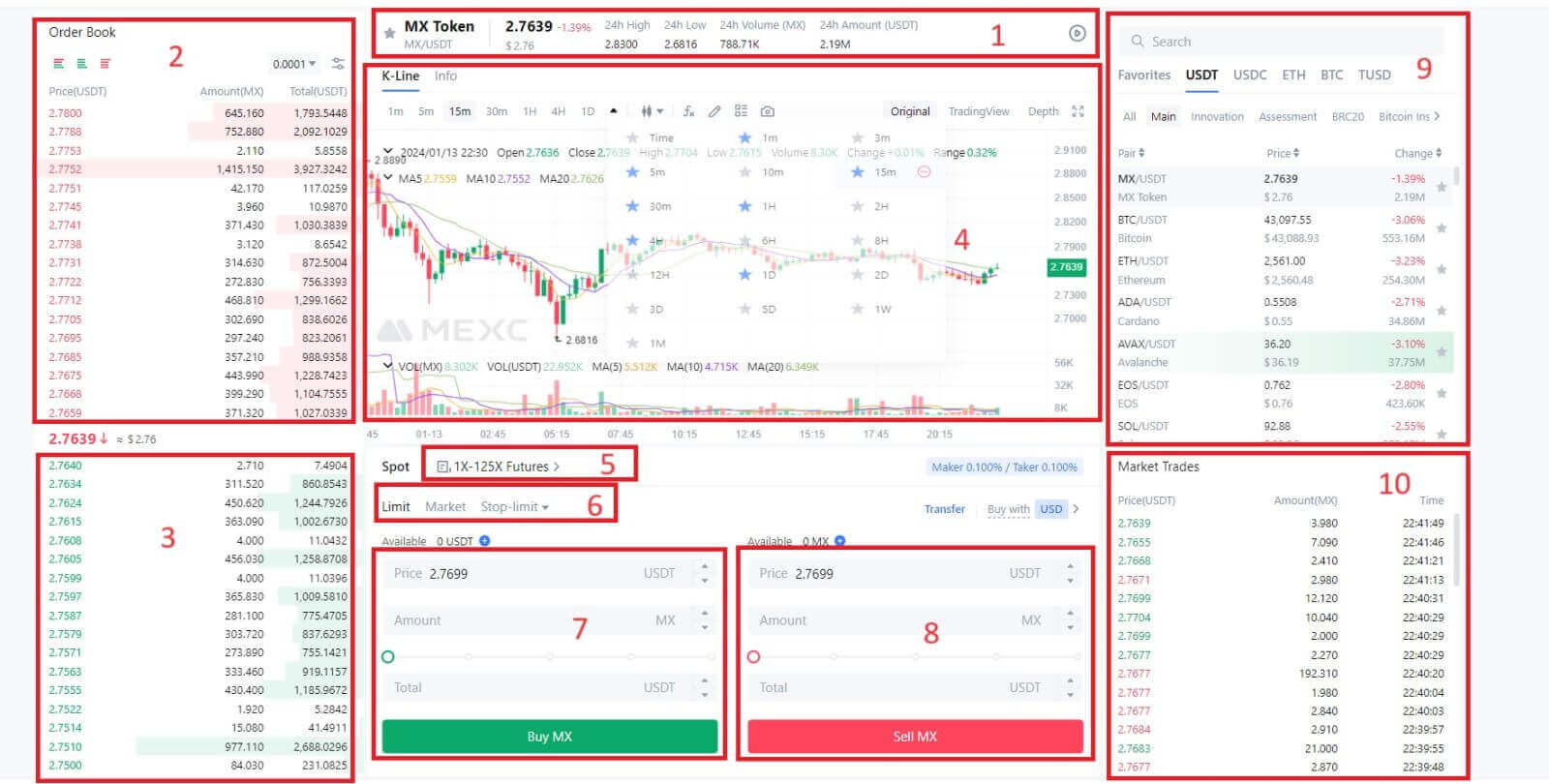
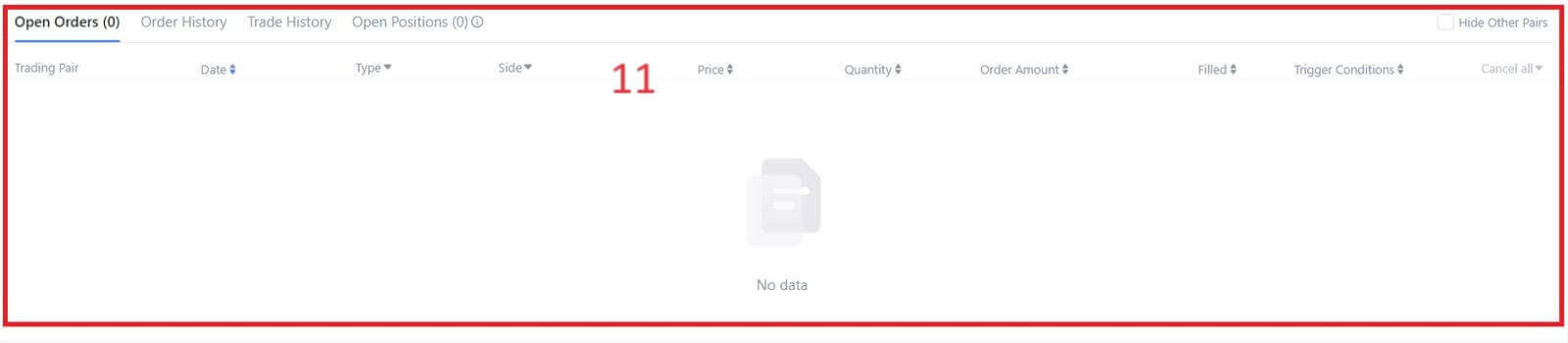
- MarktprijsHandelsvolume van het handelspaar in 24 uur.
- Vraagt (verkooporders) boek.
- Biedingen (kooporders) boek.
- Kandelaargrafiek en technische indicatoren.
- Handelstype: Spot / Marge / Futures / OTC.
- Type order: Limiet / Markt / Stoplimiet.
- Koop cryptovaluta.
- Cryptogeld verkopen.
- Markt- en handelsparen.
- Markt laatst voltooide transactie.
- Uw limietorder / stoplimietorder / ordergeschiedenis.
Stap 3: Geld overmaken naar Spot-account
Om spothandel te kunnen starten, is het essentieel dat er cryptocurrency op uw spotrekening staat. U kunt cryptocurrency op verschillende manieren verwerven.
Eén optie is om cryptocurrency te kopen via de P2P-markt. Klik op "Crypto kopen" in de bovenste menubalk om toegang te krijgen tot de OTC-handelsinterface en geld over te maken van uw fiat-account naar uw spot-account.
Als alternatief kunt u cryptocurrency rechtstreeks op uw spotrekening storten.
Stap 4: Koop Crypto
Het standaard ordertype is een limietorder , waarmee u een bepaalde prijs kunt opgeven voor het kopen of verkopen van cryptovaluta. Als u uw transactie echter onmiddellijk tegen de huidige marktprijs wilt uitvoeren, kunt u overstappen op een [Markt] Order. Hierdoor kunt u direct handelen tegen de geldende marktkoers.
Als de huidige marktprijs van BTC/USDT bijvoorbeeld $61.000 is, maar u 0,1 BTC wilt kopen tegen een specifieke prijs, bijvoorbeeld $60.000, kunt u een [Limit] -bestelling plaatsen.
Zodra de marktprijs het door u opgegeven bedrag van €60.000 bereikt, wordt uw order uitgevoerd en wordt 0,1 BTC (exclusief commissie) op uw spotrekening bijgeschreven.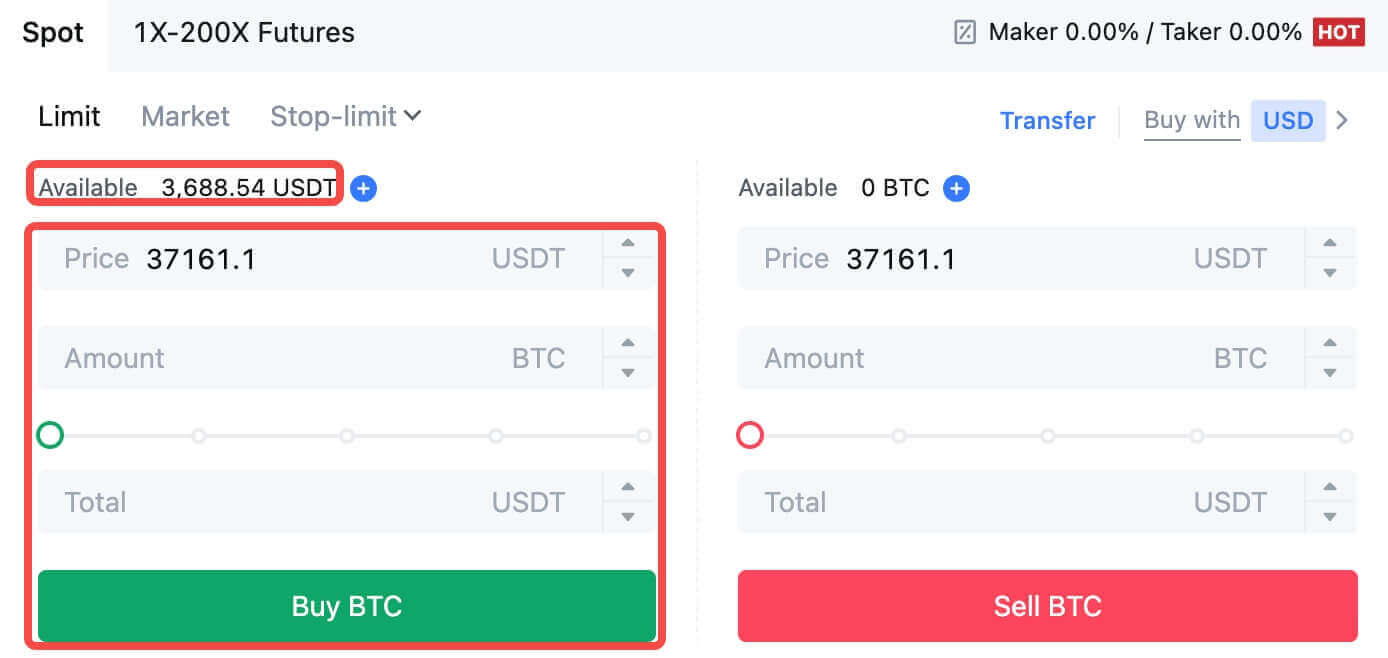
Om uw BTC onmiddellijk te verkopen, kunt u overwegen om over te schakelen naar een [Market] -order. Voer de verkoophoeveelheid in als 0,1 om de transactie onmiddellijk af te ronden.
Als de huidige marktprijs van BTC bijvoorbeeld $63.000 USDT is, zal het uitvoeren van een [Market] Order ertoe leiden dat 6.300 USDT (exclusief commissie) onmiddellijk op uw Spot-account wordt bijgeschreven.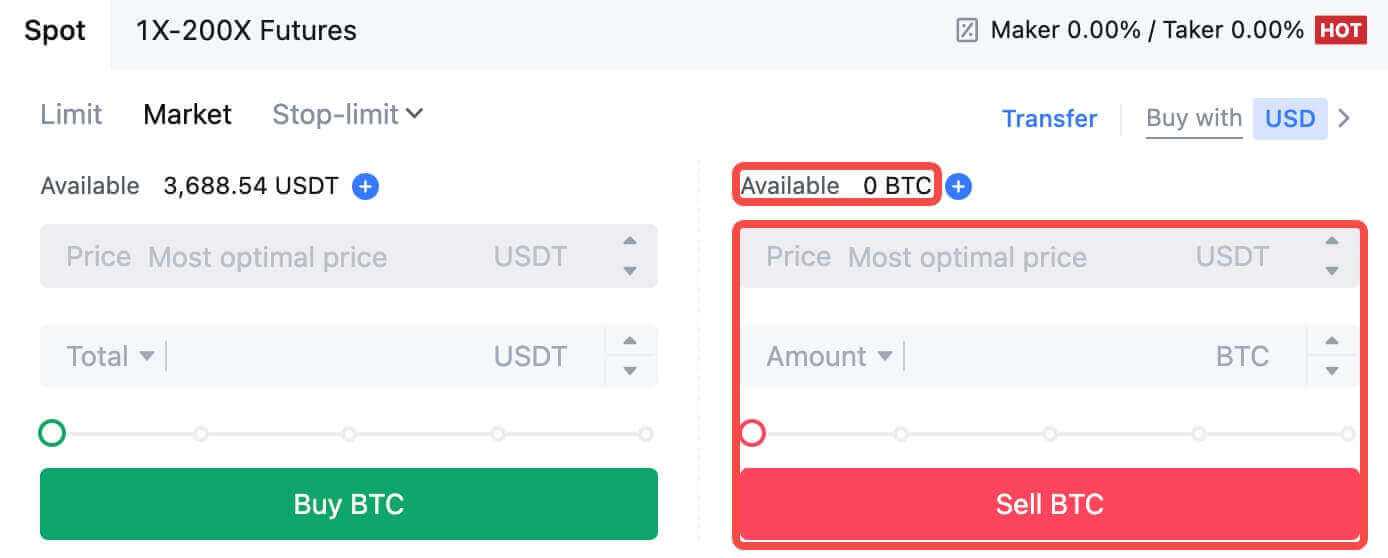
Hoe u op MEXC kunt handelen (app)
Zo kunt u beginnen met handelen in Spot op de MEXCs-app:1. Tik in uw MEXC-app onderaan op [Handelen] om naar de interface voor spothandel te gaan.
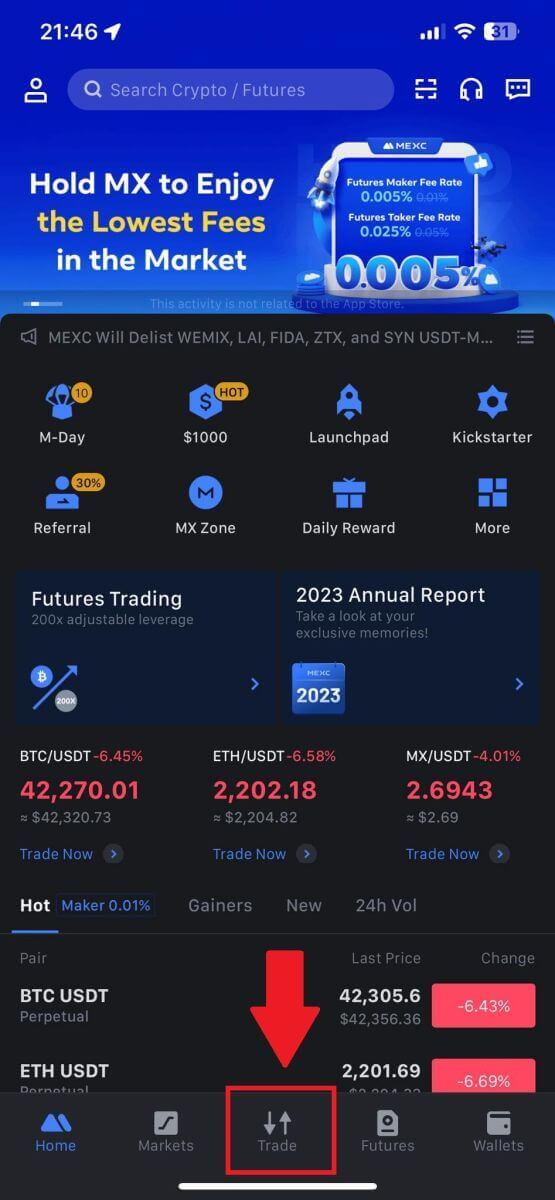
2. Hier is de interface van de handelspagina.
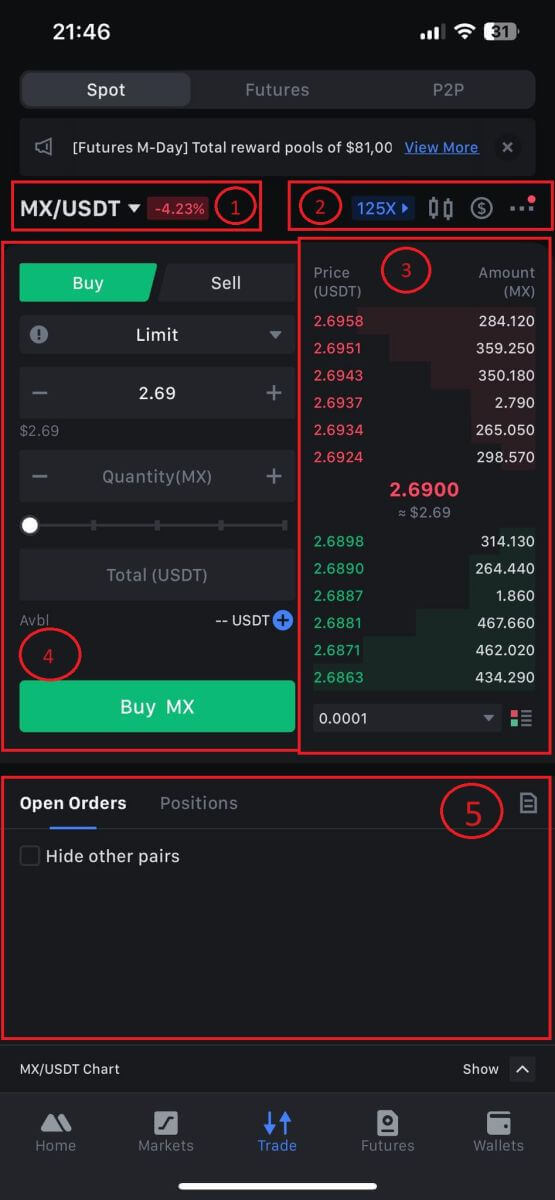
1. Markt- en handelsparen.
2. Realtime marktkandelaargrafiek, ondersteunde handelsparen van de cryptocurrency, sectie "Koop crypto".
3. Verkoop-/kooporderboek.
4. Cryptocurrency kopen/verkopen.
5. Openstaande bestellingen.
3. Als voorbeeld zullen we een 'Limietorder'-transactie uitvoeren om MX te kopen.
Ga naar het gedeelte voor het plaatsen van orders van de handelsinterface, raadpleeg de prijs in het gedeelte voor koop-/verkooporders en voer de juiste MX-aankoopprijs en de hoeveelheid of het handelsbedrag in.
Klik op [Buy MX] om de bestelling af te ronden. (Hetzelfde voor verkooporder)
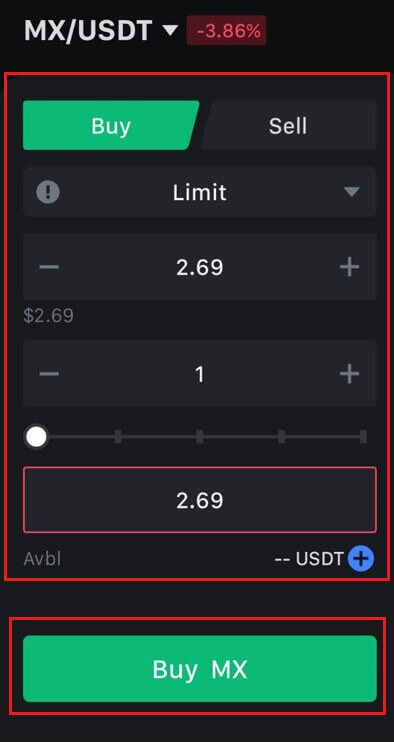
Hoe u Bitcoin in minder dan één minuut kunt kopen op MEXC
Bitcoin kopen op de MEXC-website
1. Log in op uw MEXC , klik op en selecteer [Spot].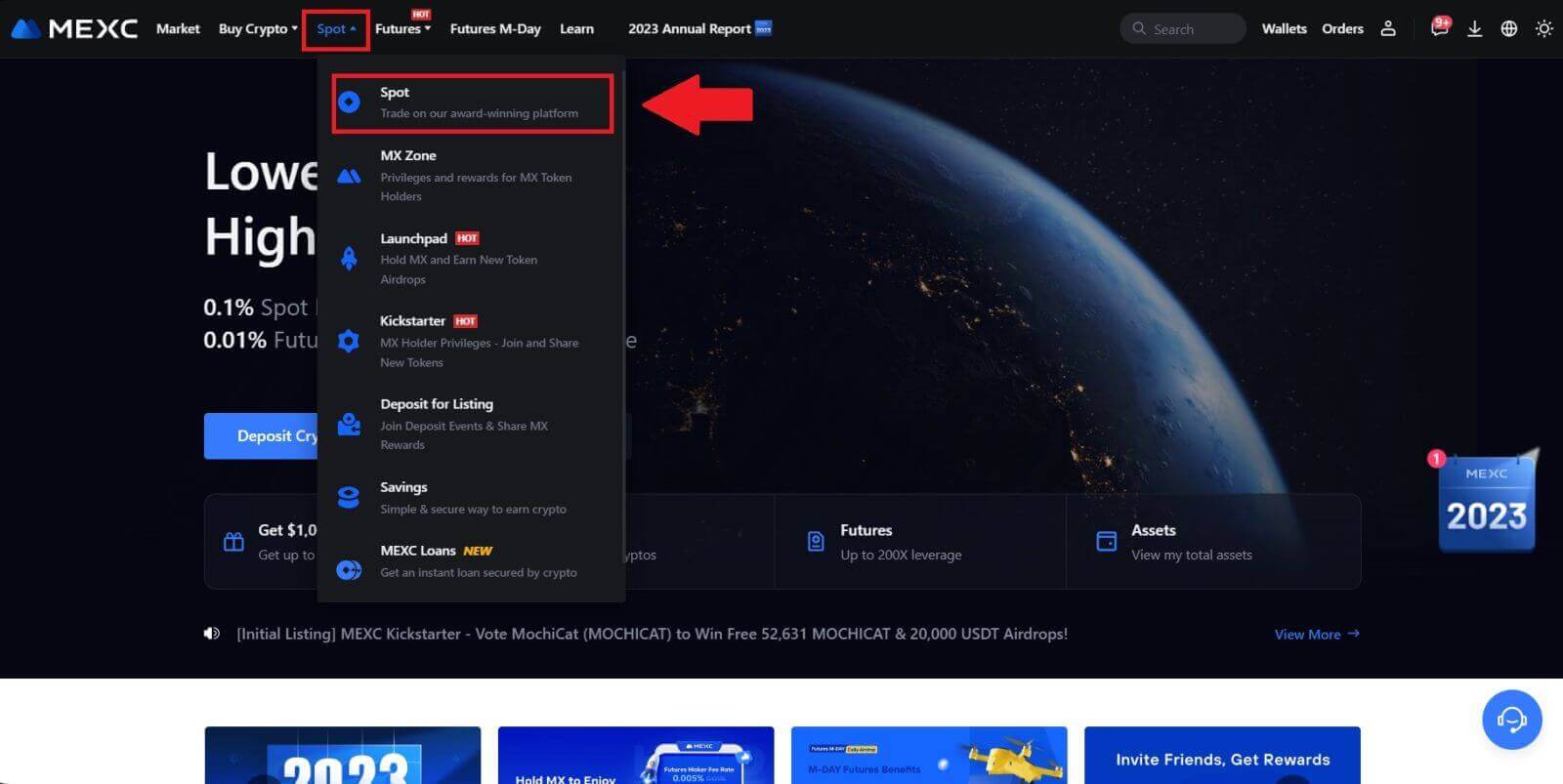
2. Kies uw handelspaar in de handelszone. MEXC biedt momenteel ondersteuning voor populaire handelsparen zoals BTC/USDT, BTC/USDC, BTC/TUSD en meer.
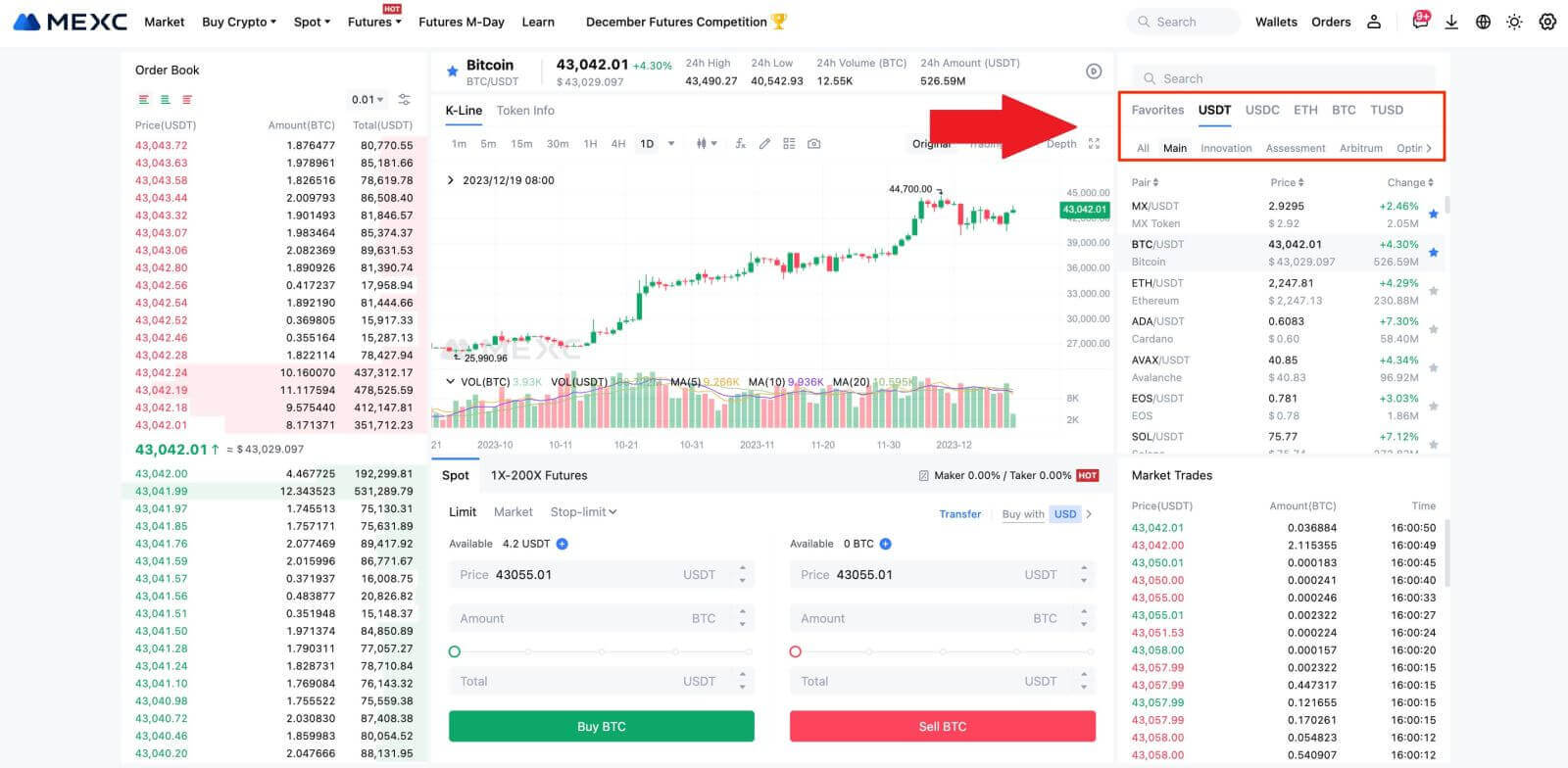
3. Overweeg een aankoop te doen met het BTC/USDT-handelspaar. U kunt kiezen uit drie ordertypen: Limit, Market en Stop-Limit , elk met verschillende kenmerken.
- Limietprijsaankoop:
Geef de gewenste aankoopprijs en hoeveelheid op en klik vervolgens op [BTC kopen] . Houd er rekening mee dat het minimale bestelbedrag 5 USDT is. Als uw ingestelde aankoopprijs aanzienlijk afwijkt van de marktprijs, wordt de bestelling mogelijk niet onmiddellijk uitgevoerd en wordt deze zichtbaar in het gedeelte 'Openstaande bestellingen' hieronder.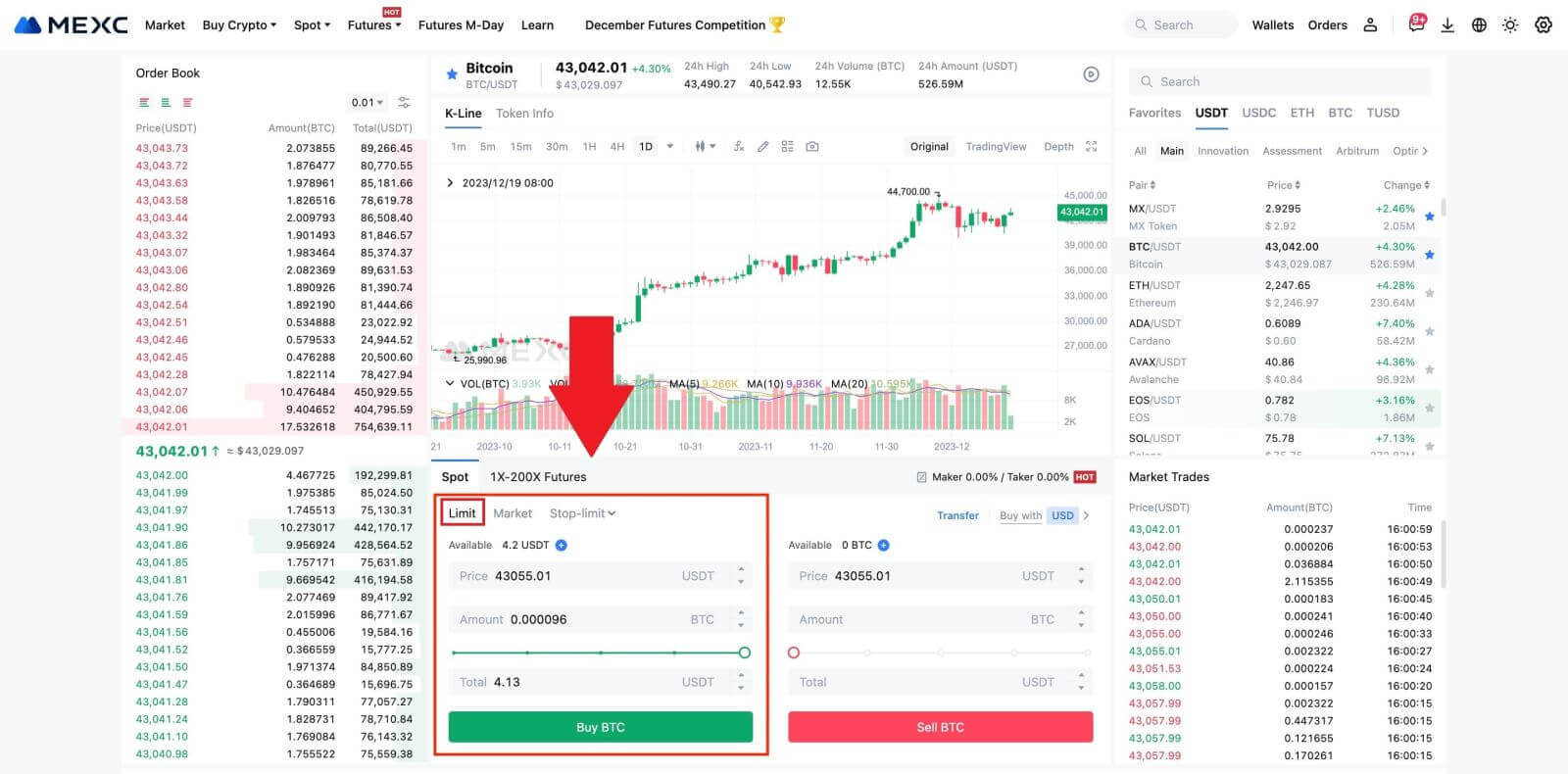
- Marktprijs aankoop:
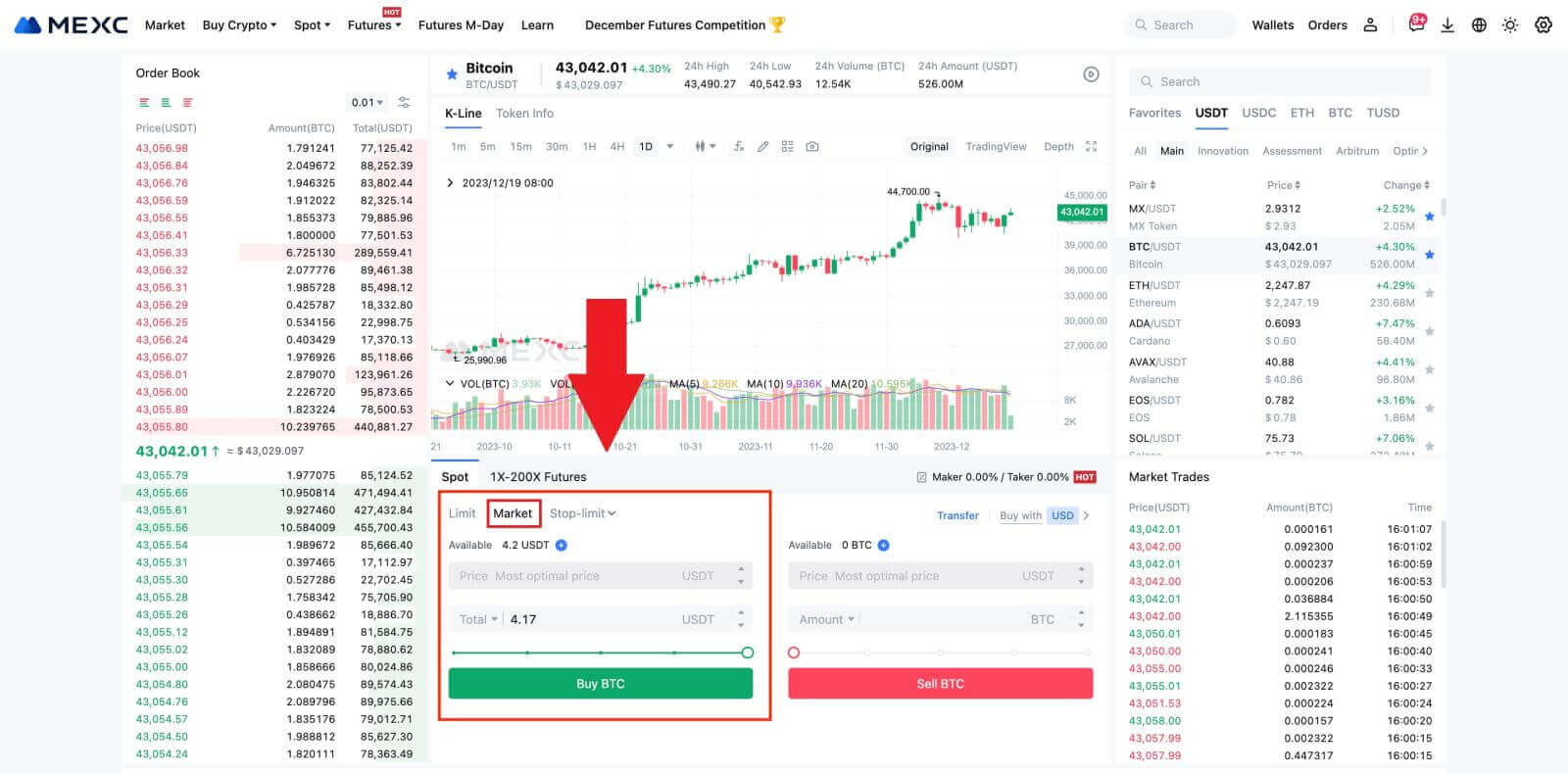
- Stop-limiet order:
Met stop-limit-orders kunt u vooraf triggerprijzen, aankoopbedragen en hoeveelheden instellen. Wanneer de marktprijs de triggerprijs bereikt, plaatst het systeem automatisch een limietorder tegen de opgegeven prijs.
Laten we eens kijken naar het BTC/USDT-paar. Stel dat de huidige marktprijs van BTC 27.250 USDT bedraagt, en op basis van technische analyse verwacht u een doorbraak bij 28.000 USDT, wat een opwaartse trend initieert. In dit geval kunt u een stop-limitorder gebruiken met een triggerprijs van 28.000 USDT en een aankoopprijs van 28.100 USDT. Zodra BTC 28.000 USDT bereikt, zal het systeem onmiddellijk een limietorder plaatsen om te kopen tegen 28.100 USDT. De bestelling kan worden uitgevoerd tegen 28.100 USDT of een lagere prijs. Houd er rekening mee dat 28.100 USDT een limietprijs is en dat snelle marktschommelingen de uitvoering van orders kunnen beïnvloeden.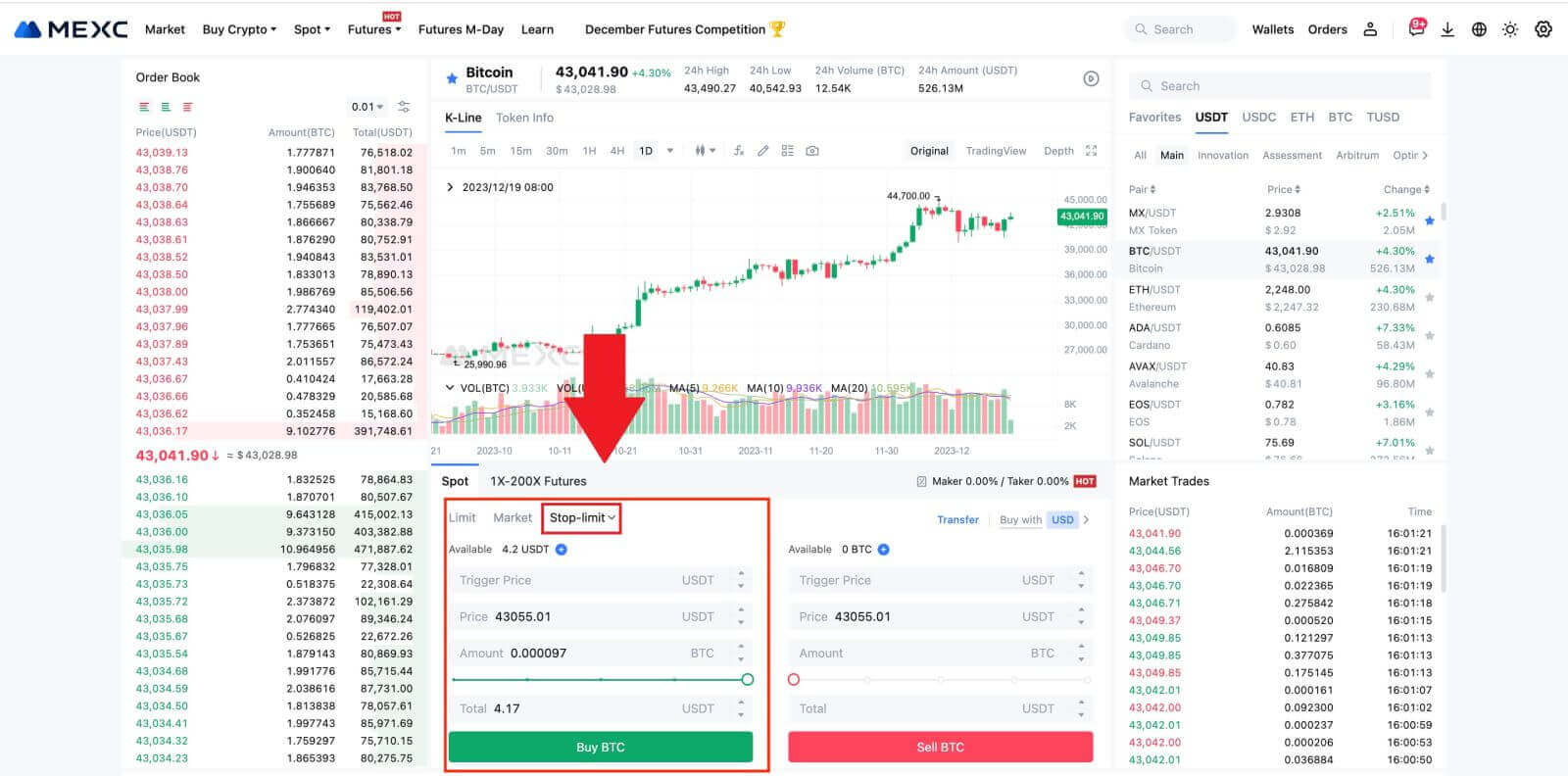
Bitcoin kopen via de MEXC-app
1. Log in op de MEXC-app en tik op [Handelen].
2. Kies het ordertype en het handelspaar. Maak een keuze uit de drie beschikbare ordertypen: Limit , Market en stop-limit . Als alternatief kunt u op [BTC/USDT] tikken om naar een ander handelspaar over te schakelen. 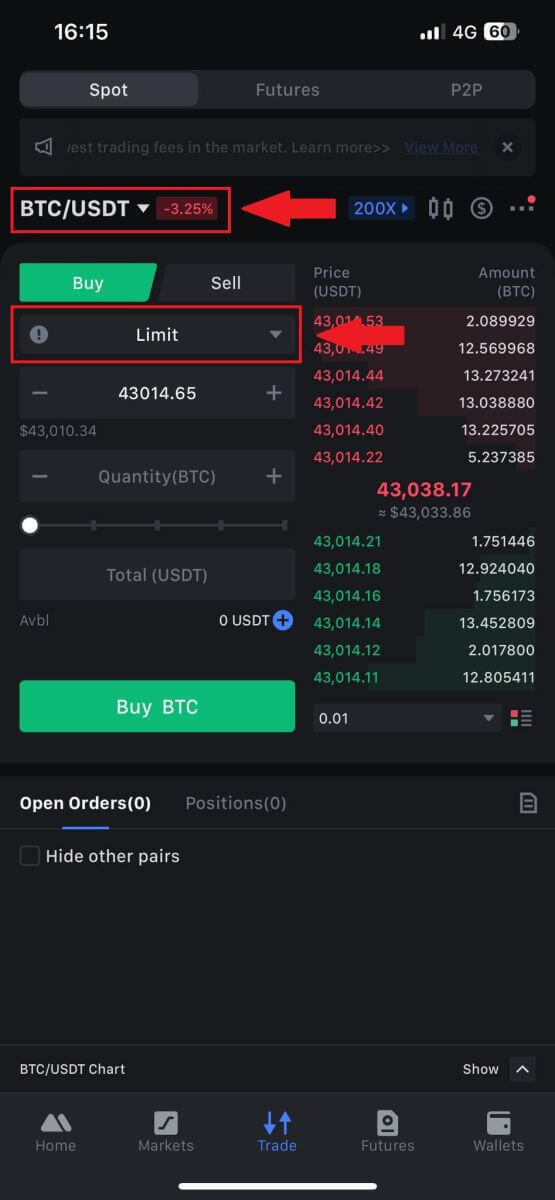
3. Overweeg bijvoorbeeld om een marktorder te plaatsen bij het BTC/USDT-handelspaar. Tik gewoon op [Koop BTC].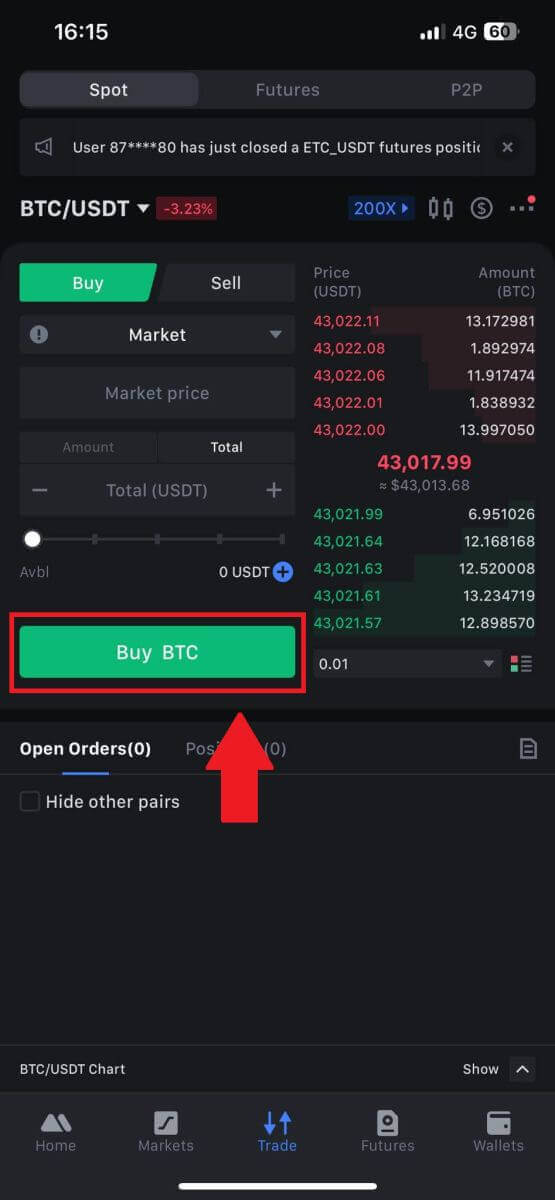
Veelgestelde vragen (FAQ)
Wat is limietorder
Een limietorder is een instructie om een actief tegen een bepaalde limietprijs te kopen of verkopen, die niet onmiddellijk wordt uitgevoerd zoals een marktorder. In plaats daarvan wordt de limietorder alleen geactiveerd als de marktprijs de aangegeven limietprijs bereikt of deze gunstig overschrijdt. Hierdoor kunnen handelaren streven naar specifieke koop- of verkoopprijzen die afwijken van de geldende marktkoers.
Bijvoorbeeld:
Als u een kooplimietorder voor 1 BTC instelt op $60.000 terwijl de huidige marktprijs $50.000 is, wordt uw order onmiddellijk uitgevoerd tegen de geldende marktkoers van $50.000. Dit komt omdat het een gunstiger prijs vertegenwoordigt dan de door u opgegeven limiet van €60.000.
Op dezelfde manier, als u een verkooplimietorder plaatst voor 1 BTC van €40.000 terwijl de huidige marktprijs €50.000 is, wordt uw order onmiddellijk uitgevoerd tegen €50.000, omdat dit een voordeliger prijs is vergeleken met de door u aangegeven limiet van €40.000.
Samenvattend bieden limietorders een strategische manier voor handelaren om de prijs te controleren waartegen zij een actief kopen of verkopen, waardoor uitvoering op de gespecificeerde limiet of een betere prijs op de markt wordt gegarandeerd.
Wat is marktorde
Een marktorder is een type handelsorder dat onmiddellijk tegen de huidige marktprijs wordt uitgevoerd. Wanneer u een marktorder plaatst, wordt deze zo snel mogelijk uitgevoerd. Dit ordertype kan worden gebruikt voor zowel het kopen als verkopen van financiële activa.
Wanneer u een marktorder plaatst, heeft u de mogelijkheid om de hoeveelheid activa die u wilt kopen of verkopen op te geven, aangegeven als [Bedrag], of het totale bedrag aan geld dat u wilt uitgeven of ontvangen uit de transactie, aangegeven als [ Totaal] .
Als u bijvoorbeeld een bepaalde hoeveelheid MX wilt kopen, kunt u het bedrag direct invoeren. Omgekeerd, als u een bepaald bedrag aan MX wilt verwerven met een bepaald bedrag, zoals 10.000 USDT, kunt u de optie [Totaal] gebruiken om de kooporder te plaatsen. Deze flexibiliteit stelt handelaren in staat transacties uit te voeren op basis van een vooraf bepaalde hoeveelheid of een gewenste geldwaarde.
Wat is de stop-limietfunctie en hoe gebruikt u deze?
Een stop-limietorder is een specifiek type limietorder dat wordt gebruikt bij het verhandelen van financiële activa. Het gaat om het instellen van zowel een stopprijs als een limietprijs. Zodra de stopprijs is bereikt, wordt de order geactiveerd en wordt een limietorder op de markt geplaatst. Wanneer de markt vervolgens de gespecificeerde limietprijs bereikt, wordt de order uitgevoerd.
Dit is hoe het werkt:
- Stopprijs: Dit is de prijs waarbij de stoplimietorder wordt geactiveerd. Wanneer de prijs van het activum deze stopprijs bereikt, wordt de order actief en wordt de limietorder toegevoegd aan het orderboek.
- Limietprijs: De limietprijs is de aangewezen prijs of een potentieel betere prijs waartegen de stop-limietorder moet worden uitgevoerd.
Het is raadzaam om de stopprijs iets hoger in te stellen dan de limietprijs voor verkooporders. Dit prijsverschil zorgt voor een veiligheidsmarge tussen de activering van de bestelling en de uitvoering ervan. Omgekeerd helpt het bij kooporders instellen van de stopprijs iets lager dan de limietprijs het risico te minimaliseren dat de order niet wordt uitgevoerd.
Het is belangrijk op te merken dat zodra de marktprijs de limietprijs bereikt, de order wordt uitgevoerd als een limietorder. Het op de juiste manier instellen van de stop- en limietprijzen is van cruciaal belang; als de stop-loss-limiet te hoog is of de take-profit-limiet te laag, wordt de order mogelijk niet uitgevoerd omdat de marktprijs de opgegeven limiet mogelijk niet bereikt.
De huidige prijs is 2.400 (A). U kunt de stopprijs boven de huidige prijs instellen, zoals 3.000 (B), of onder de huidige prijs, zoals 1.500 (C). Zodra de prijs stijgt naar 3.000 (B) of daalt naar 1.500 (C), wordt de stop-limietorder geactiveerd en wordt de limietorder automatisch in het orderboek geplaatst.
Opmerking
De limietprijs kan voor zowel koop- als verkooporders boven of onder de stopprijs worden ingesteld. Stopprijs B kan bijvoorbeeld samen met een lagere limietprijs B1 of een hogere limietprijs B2 worden geplaatst.
Een limietorder is ongeldig voordat de stopprijs wordt geactiveerd, ook wanneer de limietprijs vóór de stopprijs wordt bereikt.
Wanneer de stopprijs wordt bereikt, geeft dit alleen aan dat een limietorder is geactiveerd en in het orderboek zal worden opgenomen, in plaats van dat de limietorder onmiddellijk wordt uitgevoerd. De limietorder wordt uitgevoerd volgens zijn eigen regels.
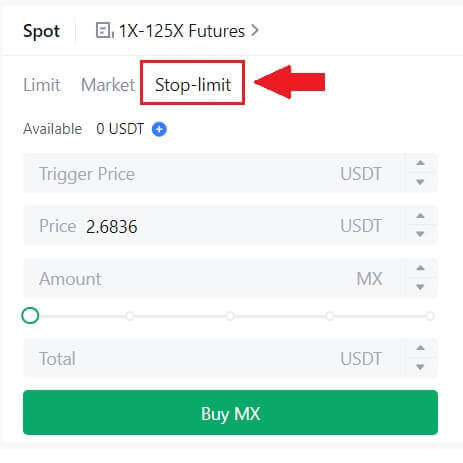
Wat is een-annuleert-de-andere (OCO)-bestelling
Een limietorder en een TP/SL-order worden gecombineerd tot één enkele OCO-order voor plaatsing, ook wel een OCO-order (One-Cancels-the-Other) genoemd. De andere order wordt automatisch geannuleerd als de limietorder (gedeeltelijk) wordt uitgevoerd of als de TP/SL-order wordt geactiveerd. Wanneer de ene bestelling handmatig wordt geannuleerd, wordt tegelijkertijd de andere bestelling ook geannuleerd.
OCO-orders kunnen helpen betere uitvoeringsprijzen te verkrijgen wanneer kopen/verkopen verzekerd is. Deze handelsbenadering kan worden gebruikt door beleggers die tijdens spothandel tegelijkertijd een limietorder en een TP/SL-order willen plaatsen.
OCO-bestellingen worden momenteel alleen ondersteund voor een paar tokens, met name Bitcoin. We gebruiken Bitcoin als voorbeeld:
stel dat u Bitcoin wilt kopen wanneer de prijs daalt van de huidige $43.400 naar $41.000. Maar als de prijs van Bitcoin blijft stijgen en u denkt dat deze zal blijven stijgen, zelfs nadat u de $45.000 heeft overschreden, zou u er de voorkeur aan geven om te kunnen kopen wanneer de $45.500 bereikt wordt.
Klik in het gedeelte 'Spot' op de BTC-handelswebsite op [ᐯ] naast 'Stop-limiet' en kies vervolgens [OCO]. Plaats 41.000 in het veld 'Limiet', 45.000 in het veld 'Triggerprijs' en 45.500 in het veld 'Prijs' in het linkergedeelte. Om vervolgens de bestelling te plaatsen, voert u de aankoopprijs in het gedeelte "Bedrag" in en kiest u [BTC kopen] .
Hoe ik mijn Spot Trading-activiteit kan bekijken
U kunt uw spothandelactiviteiten bekijken in het paneel Orders en Posities onderaan de handelsinterface. Schakel eenvoudig tussen de tabbladen om de status van uw openstaande orders en eerder uitgevoerde orders te controleren.
1. Openstaande bestellingen
Op het tabblad [Openstaande bestellingen] kunt u details van uw openstaande bestellingen bekijken, waaronder:
Handelspaar.
Besteldatum.
Order type.
Kant.
Bestelprijs.
Bestelhoeveelheid.
Bestelbedrag.
Gevuld %.
Voorwaarden activeren.

Om alleen huidige openstaande orders weer te geven, vinkt u het vakje [Verberg andere paren] aan .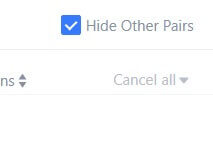
2. Bestelgeschiedenis
Bestelgeschiedenis toont een overzicht van uw gevulde en niet-gevulde bestellingen gedurende een bepaalde periode. U kunt bestelgegevens bekijken, waaronder:
Handelspaar.
Besteldatum.
Order type.
Kant.
Gemiddelde gevulde prijs.
Bestelprijs.
Uitgevoerd.
Bestelhoeveelheid.
Bestelbedrag.
Totaalbedrag.

3. Handelsgeschiedenis
De handelsgeschiedenis toont een overzicht van uw uitgevoerde bestellingen gedurende een bepaalde periode. U kunt ook de transactiekosten en uw rol (market maker of taker) controleren.
Gebruik de filters om de datums aan te passen om de handelsgeschiedenis te bekijken.